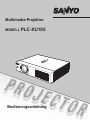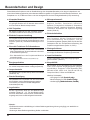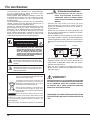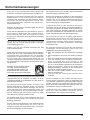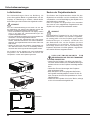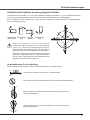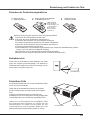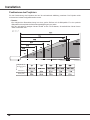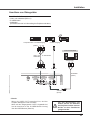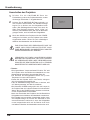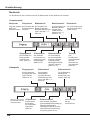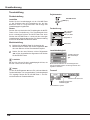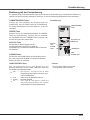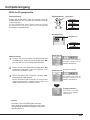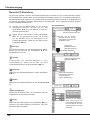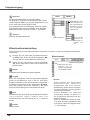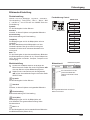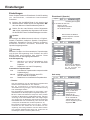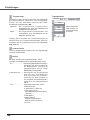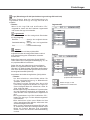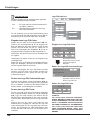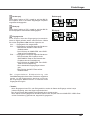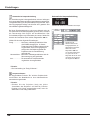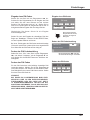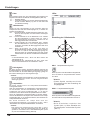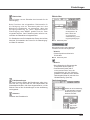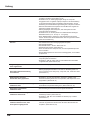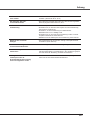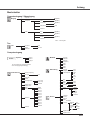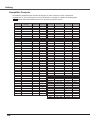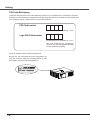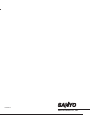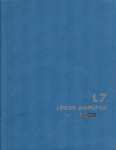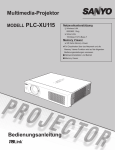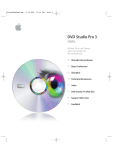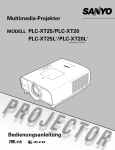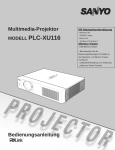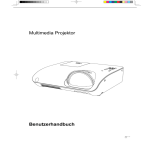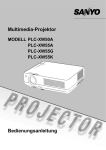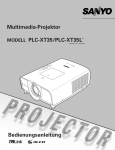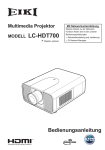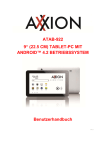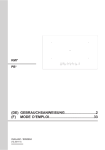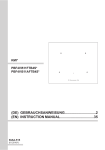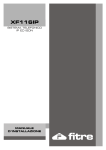Download Projektor Manual als PDF
Transcript
Multimedia-Projektor MODELLPLC-XU105 Bedienungsanleitung Besonderheiten und Design Dieser Multimedia-Projektor wurde zur Gewährleistung einer kompakten Bauweise, einer langen Lebensdauer und eines hohen Bedienungskomforts mit modernsten Mitteln hergestellt. Im Projektor finden Multimedia-Funktionen, eine Farbpalette von 16,77 Millionen Farben und eine Anzeigetechnik mit einer Flüssigkristallmatrix (LCD) Anwendung. u Kompakte Bauweise u Mehrsprachenmenü Dieser Projektor ist kompakt und zeichnet sich durch ein geringes Gewicht aus. Er lässt sich daher einfach an einen anderen Standort transportieren. u 360°-Projektion Mit diesem Projektor ist eine 360°-Projektion möglich. *Es bestehen bestimmte Einschränkungen, siehe Seite 7. Das Bedienungsmenü kann in 16 Sprachen, Englisch, Deutsch, Französisch, Italienisch, Spanisch, Portugiesisch, Holländisch, Schwedisch, Finnisch, Polnisch, Ungarisch, Rumänisch, Russisch, Chinesisch, Koreanisch und Japanisch angezeigt werden (Seite 43). u Sicherheitsfunktion u Einfache Computereinstellung Der Projektor besitzt ein Multi-Scan-System und kann deshalb fast alle Computer-Ausgangssignale rasch erkennen (Seite 28). Unterstützt Auflösungen bis zu UXGA. u Sinnvolle Funktionen für Präsentationen -Die Digitalzoomfunktion erlaubt Ihnen sich während einer Präsentation auf die entscheidende Information zu konzentrieren (Seite 35). Die Sicherheitsfunktion ist zur Sicherung d e s P r o j e k t o r s . M i t d e r Ta s t e n s p e r r f u n k t i o n wird die Bedienung der Projektor- und der Fernbedienungstasten gesperrt (Seite 50). Mit der PINCodesperre wird eine unautorisierte Verwendung des Projektors ausgeschlossen (Seiten 19, 50-51). u Wartungsfunktionen Durch die Lampen- und Filterwartungsfunktionen wird ein richtiger Unterhalt des Projektors gewährleistet. -Eine Wandtafel*kann als Projektionsbildschirm u Input-Suchfunktion verwendet werden. Es kann automatisch nach einem Eingangs-signal *Die Farbe der Wandtafel muss Grün sein (Seiten32, 39). gesucht werden. (Seite 47) u Energiesparfunktion u Kompatibilität Mit dieser Funktion wird die Leistungsaufnahmereduzi ert und die Lampenlebensdauer verlängert (Seite 48). u Lampenkontrolle Die Helligkeit der Projektionslampe lässt sicheinstellen (Seiten 25, 49) u Rasche Beendigung Das Netzkabel kann unmittelbar nach dem Ausschalten des Projektors aus der Steckdosegezogen werden, ohne warten zu müssen bis sichdas Kühlgebläse ausschaltet (Seite 20). Der Projektor ist für den Betrieb mit verschiedenen Video- und Computer-eingangssignalen geeignet, einschließlich: Computer, 6 Farb-Systemen (PAL, SECAM, NTSC, NTSC 4.43, PAL-M und PAL-N), Component Video, S-Video und RGB-Scart. Nützliche Schnittstelle: •2 Eingänge für RGB (��������������� D-sub 15-polig) •Monitorausgang für RGB (���������������� D-sub 15-polig)� •Audioausgang (���������������������������� Minibuchse stereo, variabel) u Logofunktion Mit der Logofunktion lässt sich das Bildschirmlogo einstellen (Seiten 45 - 47). Für das Bildschirmlogo, das beim Einschalten oder zwischen Präsentationen angezeigt wird, kann ein Bild aufgezeichnet werden. Hinweis: •Die Bildschirmmenüs und Abbildungen in dieser Bedienungsanleitung können geringfügig vom tatsächlichen Gerät abweichen. •Änderungen dieser Bedienungsanleitung bleiben vorbehalten. Inhaltsverzeichnis Besonderheiten und Design . . . . . . . . . . . . . 2 Inhaltsverzeichnis . . . . . . . . . . . . . . . . . . . . . 3 Für den Besitzer . . . . . . . . . . . . . . . . . . . . . . 4 Sicherheitsanweisungen . . . . . . . . . . . . . . . Luftzirkulation Ändern der Projektorstandorts Aufstellen des Projektors an einer geeigneten Position Erfüllung von Bestimmungen . . . . . . . . . . . 5 6 6 7 8 Bezeichnung und Funktion der Teile . . . . . . 9 Vorderseite 9 Rückseite 9 Unterseite 9 Rückseitige Buchsen 10 Projektortasten und Anzeigen 11 Fernbedienung 12 Einsetzen der Fernbedienungsbatterien 13 Betriebsbereich 13 Einstellbare Füße 13 Installation . . . . . . . . . . . . . . . . . . . . . . . . . . 14 Positionieren des Projektors 14 Anschluss des Netzkabels 15 Anschluss von einem Computer 16 Anschluss von Videogeräten 17 Anschluss von Component-Videogeräten 18 Grundbedienung . . . . . . . . . . . . . . . . . . . . . 19 Einschalten des Projektors 19 Ausschalten des Projektors 20 Bedienung des Bildschirmmenüs 21 Menüleiste 22 Zoom- und Bildschärfeeinstellung 23 Automatisches Setup 23 Trapezkorrektur 23 Toneinstellung 24 Bedienung mit der Fernbedienung 25 Computereingang . . . . . . . . . . . . . . . . . . . . 27 Wahl der Eingangsquelle Einstellung des Computersystems Auto-PC-Einstellung Manuelle PC-Einstellung Bildmodus-Einstellung Bildpegeleinstellung Bildschirmformateinstellung Ein- und Auszoomen von Bildern Videoeingang . . . . . . . . . . . . . . . . . . . . . . . . Wahl der Eingangsquelle (Video, S-Video) Wahl der Eingangsquelle (Component, RGB Scart 21-polig) Wahl des Videosystems Bildmodus-Einstellung Bildpegeleinstellung Bildschirmformateinstellung Einstellungen . . . . . . . . . . . . . . . . . . . . . . . . Einstellungen Wartung und Reinigung . . . . . . . . . . . . . . Warnungsanzeige Reinigen des filters Zurückstellen der Zähluhr Filter Den Objektivdeckel anbringen Reinigen des Objektivs Reinigen des Projektorgehäuses Ersetzen der Lampe Zurückstellen des Lampenbetriebszeitzählers Anhang . . . . . . . . . . . . . . . . . . . . . . . . . . . . Fehlersuche Menüstruktur Anzeigen und Projektorzustand Kompatible Computer Technische Daten Optional Parts Klemmenanordnung Dimensions PIN Code-Eintragung 28 29 30 32 33 34 35 36 36 37 38 39 40 42 43 43 54 54 55 55 56 56 56 57 58 59 59 63 65 66 67 68 69 69 70 27 Warenzeichen Die Firmen- und Produktebezeichnungen in dieser Anleitung sind Warenzeichen bzw. eingetragene Warenzeichen der betreffenden Eigentümer. Für den Besitzer Lesen Sie bitte zur Vermeidung von Fehlbedienungen vor der Inbetriebnahme dieses Projektors diese Bedienungsanleitung sorgfältig durch. Dieser Projektor bietet zahlreiche Funktionen. Durch eine richtige Bedienung lassen sich die Funktionen optimal verwenden und außerdem wird die Lebensdauer des Projektors erhöht. Durch Bedienungsfehler wird nicht nur die Lebensdauer verkürzt, sondern es können Störungen auftreten, die zu einer hohen Brand- oder Unfallgefahr führen. Nehmen Sie bei auftretenden Betriebsstörungen diese Bedienungsanleitung zur Hand, überprüfen Sie die Bedienung und die Kabelanschlüsse und versuchen Sie die Störung wie im Abschnitt “Fehlersuche” am Ende dieser Anleitung beschrieben zu beheben. Falls sich die Störung nicht beheben lässt, wenden Sie sich an das Verkaufsgeschäft oder an ein Kundendienstzentrum. VORSICHT GEFAHR EINES ELEKTRISCHEN SCHLAGS NICHT ÖFFNEN VORSICHT : DIESES SYMBOL BEDEUTET, DASS SICH IN DER BEDIENUNGSANLEITUNG DIESES GERÄTS WICHTIGE HINWEISE ZUR BEDIENUNG UND WARTUNG BEFINDEN. Lieses Symbol und das Wiederverwertungssystem gelten nur für die Länder der Europäischen Union undnicht für die übrigen Länder. Ihr SANYO Produkt wurde entworfen und hergestellt mit qualitativ hochwertigen Materialien und Komponenten, die recycelt und wiederverwendet werden können. Dieses Symbol bedeutet, dass elektrische und elektronische Geräte am Ende ihrer Nutzungsdauer von Hausmüll getrenntentsorgt werden sollen. Bitte entsorgen Sie dieses Gerät bei Ihrer örtlichen kommunalen Sammelstelle oder im Recycling Centre.In der Europäischen Union gibt es unterschiedliche Sammelsysteme für Elektrik- und Elektronikgeräte. Helfen Sie uns bitte, die Umwelt zu erhalten, in der wirleben! in! WARNUNG : UM FEUERGEFAHR UND DIE GEFAHR EINES ELEKTRISCHEN SCHLAGES ZU VERMEIDEN, DARF DAS GERÄT WEDER NÄSSE NOCHFEUCHTIGKEIT AUSGESETZT WERDEN. –Schauen Sie nicht direkt in die Linse, da sonst Augenverletzungen verursacht werden können. Achten Sie diesbezüglich bitte auch auf Kinder im Projektionsraum. –Stellen Sie den Projektor an einem geeigneten Ort auf. An einem ungeeigneten Ort besteht die Gefahr eines Brandausbruchs. –Bei der Aufstellung des Projektors in einem Schrank oder Regal müssen unbedingt die Mindestabstände müssen eingehalten werden, damit eine ausreichende Belüftung für die Kühlung des Projektors gewährleistet ist. Seiten und Oberseite ZUR VERMINDERUNG DER GEFAHR EINES ELEKTRISCHEN SCHLAGS DARF DIE ABDECKUNG (RÜCKSEITE) NICHT ENTFERNT WERDEN. IM INNEREN BEFINDEN SICH KEINE TEILE, DIE GEWARTET WERDEN MÜSSEN, AUSSER FÜR DEN AUSTAUSCH DER LAMPE. DAS GERÄT DARF NUR VON EINEM QUALIFIZIERTEN FACHMANN REPARIERT WERDEN. DIESES SYMBOL BEDEUTET, DASS IM INNEREN GEFÄHRLICHE SPANNUNGEN VORHANDEN SIND, DIE ZU EINEM ELEKTRISCHEN SCHLAG FÜHREN KÖNNEN. Hinweis: Sicherheitsmaßnahmen Rückseite –Die Entlüftungsöffnungen des Projektors dürfen nicht abgedeckt werden, weil durch einen Wärmestau die Lebensdauer herabgesetzt werden kann und andere Gefahren auftreten können. –Falls Sie den Projektor für längere Zeit nicht in Betrieb nehmen, sollten Sie den Netzstecker aus der Steckdose ziehen. VORSICHT DEN PROJEKTOR NICHT FETTHALTIGER, FEUCHTERODER RAUCHHALTIGER LUFT, WIE IN EINER KÜCHE AUSSETZEN, UM ZU VERMEIDEN, DASS EINE STÖRUNG AUFTRITT. BEI KONTAKT MIT ÖL ODER CHEMIKALIEN KANN DER PROJEKTOR BESCHÄDIGT WERDEN. BEWAHREN SIE DIESE BEDIENUNGSANLEITUNG ZUM SPÄTEREN NACHSCHLAGEN SORGFÄLTIG AUF. Sicherheitsanweisungen Lesen Sie vor der Inbetriebnahme dieses Gerätes alle Sicherheits- und Bedienungsanweisungen sorgfältig durch. Der Projektor darf nicht in der Nähe eines Luftauslasses einer Klimaanlage aufgestellt werden. Bewahren Sie die Bedienungsanleitung zum späteren Nachschlagen auf. Für die Reinigung des Projektors müssenSie den Netzstecker aus der Steckdose ziehen. Verwenden Sie zum Reinigen keine Flüssig- oder Sprayreinigungsmittel. Verwenden Sie lediglich ein angefeuchtetes Tuch. Beachten Sie unbedingt die Angaben zur Stromversorgung auf dem Schild. Wenden Sie sich an einen autorisierten Händler oder an das örtliche Energieversorgungsunte rnehmen, falls Sie im Zweifel sind, ob Sie die richtige Stromversorgung zur Verfügung haben. Beachten Sie alle Hinweis- und Warnschilder, die auf dem Projektor angebracht sind. Ziehen Sie den Netzstecker aus der Steckdose, wenn Sie den Projektor für längere Zeit nicht in Betrieb nehmen. Damit vermeiden Sie, dass der Projektor bei einem Gewitter oder auftretenden Spannungsstößen beschädigt werden kann. Das Gerät darf keinem Regen oder Nässe ausgesetzt werden, wie z.B. in einem feuchten Keller, in der Nähe eines Swimmingpools usw. Zubehör, das nicht vom Hersteller empfohlen wird, darf nicht verwendet werden. Stellen Sie den Projektor nicht auf eine instabile Unterlage, Ständer oder Tisch, weil er herunterfallen und Verletzungen verursachen kann. Verwenden Sie nur vom Hersteller zugelassene Projektionsständer. Für die Installation an einer Wand oder in einem Gestell müssen der vom Hersteller zugelassene Installationssatz verwendet und die entsprechenden Anweisungen des Herstellers genau befolgtwerden. Bewegen Sie den Projektionsständer vorsichtig. Schnelle Bewegungen, übermäßige Kraftanwendung und Bodenunebenheiten können dazu führen,dass der Projektor herunterfällt. An der Rückseite und an der Unterseite des Gehäuses sind Lüftungsschlitze für die Luftzufuhr vorhanden, um einen zuverlässigen Betrieb zu gewährleisten und das Gerät vor Überhitzung zu schützen. Die Lüftungsschlitze dürfen niemals mit Stoffen oder anderen Gegenständen abgedeckt werden. Der Projektor darf auch nicht auf einer weichen Unterlage, wie z.B. auf einem Sofa oder einem Teppich aufgestellt werden, weil die Lüftungsschlitze an der Unterseite blockiert werden können. Außerdem darf der Projektor nicht in der Nähe oder über einem Heizkörper plaziert werden. Schließen Sie nicht zu viele Geräte an die gleiche Steckdose oder an das gleiche Verlängerungskabel an, weil wegen Überlastung die Gefahr eines Feuerausbruchs oder eines elektrischen Schlages vorhanden ist. Stellen Sie keine Gegenstände auf das Netzkabel und achten Sie darauf, dass niemand über das Kabel stolpern kann. Versuchen Sie niemals am Projektor irgendwelche Reparaturen vorzunehmen und entfernen Sie die Gehäuseabdeckungen nicht, weil Sie gefährlicher Hochspannung ausgesetzt werden können. Reparaturen sollten immer von einem qualifizierten Fachmann ausgeführt werden. Bei folgenden Situationen müssen Sie das Netzkabel unverzüglich aus der Steckdose ziehen und einen qualifizierten Fachmann benachrichtigen: a.wenn das Netzkabel oder der Netzstecker beschädigt sind, b.wenn Flüssigkeit in das Innere des Gerätes gedrungen ist, c. wenn der Projektor Regen oder Wasser ausgesetzt war, d.wenn der Projektor nicht einwandfrei funktioniert, wenn er gemäß den Anweisungen in der Bedienungsanleitung betrieben wird. Bedienen Sie nur die in dieser Bedienungsanleitung beschriebenen Regler zum Einstellen, weil sonst die Gefahr einer Gerätebeschädigung vorhanden ist und umfangreiche Reparaturen notwendig werden können, e.wenn der Projektor fallen gelassen wurde oder das Gehäuse beschädigt ist, f. oder wenn sich die Leistung des Projektors stark verändert. Sollten Ersatzteile für den Projektor benötigt werden, müssen Sie sich vergewissern, dass nur Originalteile oder vom Hersteller zugelassenen gleichwertige Teile eingebaut werden, weil sonst die Gewährleistungspflicht erlischt. Durch den Einbau unzulässiger Teile kann ein Feuer oder ein elektrischer Schlag verursacht werden. Lassen Sie nach jeder Reparatur eine Funktionsprüfung durch den Servicetechniker ausführen, um die Betriebsfähigkeit des Projektors sicherzustellen. Der Projektor sollte nicht in einem Wangregal oder einem Schrank betrieben werden, wenn keine ausreichende Belüftung gesichert ist. Stecken Sie keine Gegenstände in die Gehäuseschlitze, weil durch einen Kurzschluss ein Feuer oder ein elektrischer Schlag verursacht werden kann. Verschütten Sie keine Flüssigkeiten auf dem Projektor. Sicherheitsanweisungen Luftzirkulation Ändern der Projektorstandorts Die Gehäuseöffnungen dienen zur Belüftung, um einen störungsfreien Betrieb zu gewährleisten und den Projektor vor Überhitzung zu schützen, deshalb dürfen diese Öffnungen nicht blockiert oder abgedeckt werden. Zum Ändern des Projektorstandorts müssen Sie den Objektivschutz schließen und die einstellbaren Füße zurückstellen, um eine Beschädigung des Objektivs und des Gehäuses zu vermeiden. Falls der Projektor für längere Zeit nicht verwendet wird, muss er in der mitgelieferten Tragetasche mit dem Objektiv nach oben gerichtet aufbewahrt werden. VORSICHT Aus den Luftaustrittsöffnungen tritt heiße Luft aus. Bei der Aufstellung und während des Betriebs müssen die folgenden Vorsichtsmassnahmen beachtet werden. –Leicht entzündbare Gegenstände oder Sprays dürfen nicht in der Nähe der Luftauslassöffnungen des Projektorsaufgestellt werden. –Von der Auslassöffnung dürfen sich in einem Abstand von mindestens 1 m keine Gegenstände befinden. –Die äußere Seite des Luftauslasses darf nicht berührt werden, besonders Schrauben und andere Metallteile. Während des Projektorbetriebs können diese Teile sehr heiß werden. –Stellen Sie nichts auf das Gehäuse. Gegenstände auf dem Gehäuse können nicht nur beschädigt werden, durch die Hitze kann sogar ein Brand ausgelöst werden. VORSICHT Die mitgelieferte Tragetasche ist zum Schutz gegen Staubeintritt und Kratzern am Gehäuse vorgesehen, sie vermag jedoch nicht, den Projektor gegen äussere Krafteinwirkungen zu schützen. Verwenden Sie den Staubschutz nicht, um den Projektor mit einem Transportdienst zu verschicken, weil der Projektor beschädigt werden kann. Bei der Handhabung des Projektors darf dieser nicht fallen gelassen, angestossen oder starken Stössen ausgesetzt werden. Der Projektor ist zum Abkühlen mit einem Kühlgebläse ausgerüstet. Die Gebläsedrehzahl wird durch die Temperatur in Inneren des Projektors gesteuert. Lufteinlass Luftauslass (Heißluftaustritt) VORSICHTSMASSNAHMEN ZUM HERUMTRAGEN UND FÜR DEN TRANSPORT DES PROJEKTORS –Lassen Sie den Projektor nicht fallen und setzen Sie ihn keinen starken Stößen aus, weil Betriebsstörungen auftreten können und der Projektor beschädigt werden kann. –Verwenden Sie zum Herumtragen des Projektors einen geeigneten Koffer. –Beim Transport in einem ungeeigneten Koffer kann der Projektor beschädigt werden. Lassen Sie sich für einen Transport mit einem Transportdienst von Ihrem Händler beraten. –Packen Sie den Projektor nicht in eine Tasche, solange er sich nicht ausreichend abgekühlt hat. Lufteinlass Lufteinlass Lufteinlass Sicherheitsanweisungen Aufstellen des Projektors an einer geeigneten Position Verwenden Sie den Projektor nur in den vorgeschriebenen Aufstellungspositionen. In einer ungeeignetenPosition kann sich die Lampenlebensdauer verkürzen und außerdem besteht Verletzungs- und Brandgefahr. Dieser Projektor ist für die Projektion nach oben, unten oder umgekehrt im rechten Winkel zur Leinwandgeeignet, wie in der Abbildung gezeigt. 50º 50º 40º 40º Unterseitenach Vorderseitenach Projektor oben umgekehrt unten (normal) Vorderseitenach unten 180º 0º Wenn der Projektor um +40 bis +140 Grad zur Horizontalengeneigt verwendet an den Höhen zwischen um 0 bis ca. 1,600 m über Meeresspiegel geneigt ist, Seien Sie sicher, die Lampenkontrolle in der High und die Lüfterkontrolle innen Ein3 im einstellenmenü einzustellen. Wenn der Projektor an den größeren Höhen als die Höhen verwenden, vergewissern Sie sich, die Lüfterkontrolle in Ein2, die oben, unabhängig davon die Einbauposition des Projektors beschrieben werden.(seite 52) Vorsichtshinweise für die Aufstellung +50º Bei der Aufstellung des Projektors sollten die folgenden Positionen vermieden werden. 0º NG -50º GOOD 10˚ 180º Rollen Sie den Projektor nicht mehr als 10 Grad seitwärts. 10˚ Der Projektor darf für die Bildprojektion nicht auf eine Seite aufgestellt werden. 10˚ 10˚ Bei der Projektion nach oben darf der Projektor nicht mehr als 10 Grad seitlich geneigtwerden. Bei der Projektion nach unten darf der Projektor nicht mehr als 10 Grad seitlichgeneigt werden. 10˚ 10˚ Erfüllung von Bestimmungen Bestimmung der Bundeskommission zur Kommunikationen Hinweis : Dieses Gerät wurde getestet und erfüllt die Grenzwertbestimmungen für Digitalgeräte der Klasse B, entsprechend den FCC-Bestimmungen Teil 15. Mit diesen Grenzwerten wird beim Betrieb des Gerätes in einem Wohngebiet ein angemessener Schutz gegen schädliche Interferenzen garantiert. Das Gerät erzeugt, verwendet und strahlt Radiofrequenzen ab und falls es nicht entsprechend den Anweisungen installiert ist, können schädliche Radiokommunikationsstörungen auftreten. Es besteht keinerlei Garantie, dass bei einer bestimmten Installation keine Störungen auftreten. Falls Radio- oder Fernsehempfangsstörungen verursacht werden, was durch Aus- und Wiedereinschalten des Gerätes überprüft werden kann, sollten Sie versuchen die Störungen auf eine der folgenden Arten zu korrigieren: –Ändern Sie die Ausrichtung oder den Standort der Empfangsantenne. –Vergrößern Sie den Abstand zwischen dem Gerät und dem Empfänger. –Schließen Sie das Gerät, an einer Steckdose an, die sich nicht im gleichen Schaltkreis befindet, wie die Steckdose, an welcher der Empfänger angeschlossen ist. –Lassen Sie sich von einem Händler oder einem erfahrenen Radio/Fernsehfachmann beraten. Zur Erfüllung der Grenzwertbestimmungen in der Unterklasse B der FCC-Bestimmungen Teil 15 muss ein abgeschirmtes Kabel verwendet werden. Falls in dieser Bedienungsanleitung nicht ausdrücklich angegeben, dürfen an diesem Gerät keine Abänderungen oder Modifikationen vorgenommen werden. Unerlaubte Änderungen und Modifikationen können einen Entzug der Betriebserlaubnis zur Folge haben. Modell : PLC-XU105 Handelsbezeichnung : Sanyo Verantwortliche Stelle : SANYO FISHER COMPANY Adresse : 21605 Plummer Street, Chatsworth, California 91311 Tel. Nr. : (818)998-7322 Netzkabelanforderungen Das mit diesem Projektor mitgelieferte Netzkabel erfüllt die Verwendungsanforderungen des Landes in dem das Gerät gekauft wurde. Netzkabel für die USA und Kanada: Das in den USA und Kanada verwendete Netzkabel ist bei Underwriters Laboratories (UL) registriert und durch die Canadian Standard Association (CSA) zugelassen. Das Netzkabel ist mit einem geerdeten Stecker ausgerüstet. Mit dieser Sicherheitsmaßnahme wird sichergestellt, dass der Stecker in die Steckdose passt. Diese Sicherheitsmaßnahme darf nicht umgangen werden. Wenden Sie sich an Ihren Elektriker, falls der Stecker nicht in die Steckdose passen sollte. GROUND Netzkabel für Großbritannien: Dieses Kabel ist mit einem Stecker ausgerüstet, der eine Sicherung enthält. Die Stromstärke der Sicherung ist auf dem Steckerstift angegeben. Als Ersatzsicherung muss eine von ASTA zugelassene BS 1362-Sicherung der gleichen Belastbarkeit verwendet werden . Bei einem abnehmbaren Deckel darf der Stecker nicht ohne D e c k e l v e r w e n d e t w e r d e n . A l s Ersatzsicherung muss eine Sicherung der gleichen Farbe, wie auf dem Steckerstift bezeichnet (z.B.rot oder orange), verwendet werden. Sicherungsdeckel sind bei der Ersatzteilabteilung erhältlich, die in der Bedienungsanleitung angegeben ist. Falls der Stecker nicht an Ihrer Steckdose angeschlossen werden kann, muss er abgeschnitten werden. Das Kabel muss für das Anbringen eines geeigneten Steckers entsprechend vorbereitet werden. WARNUNG : BEI EINEM STECKER MIT BLANKER KABELLITZE IST BEIM ANSCHLIESSEN AN EINER STECKDOSE EINE GROSSE GEFAHR VORHANDEN. Die Kabellitzen des Netzkabels sind mit den folgenden Kennfarben bezeichnet: Grün und gelb . . . Erde Blau . . . . . . . . . . Neutral Braun . . . . . . . . . stromführend Falls die Kennfarben des Netzkabels dieses Gerätes nicht den Kennfarben Ihres Steckers entsprechen, müssen Sie wie folgt vorgehen: Das mit der Kennfarbe grün und gelb bezeichnete Kabel muss an der mit E bzw. mit einem Erdungssymbol oder grün und gelb bezeichneten Steckerklemme angeschlossen werden. Das mit der Kennfarbe blau bezeichnete Kabel muss an der mit N oder schwarz bezeichneten Steckerklemme angeschlossen werden. Das mit der Kennfarbe braun bezeichnete Kabel muss an der mit L oder rot bezeichneten Steckerklemme angeschlossen werden. WARNUNG: DIESES GERÄT MUSS UNBEDINGT GEERDET WERDEN. ASA DIE VERWENDETE STECKDOSE MUSS SICH IN DER NÄHE DES GERÄTES BEFINDEN UND GUT ZUGÄNGLICHSEIN. Bezeichnung und Funktion der Teile Vorderseite ① Infrarotfernbedienungsempfänger ② Scharfeinstellring ③ Projektionsobjektiv ④ Zoomhebel ⑤ Objektivdeckel VORSICHT Der Projektor darf bei angebrachtem Objektivdeckel nicht eingeschaltet werden. Der Objektivdeckel kann durch die hohe Temperatur des Lichtstrahls beschädigt werden, so dass eine Brandgefahr vorhanden ist. ⑥ Projektortasten und Anzeigen an der Projektoroberseite ⑦ Lufteintrittsöffnungen Rückseite ⑧ Luftaustrittsöffnung VORSICHT An der Luftaustrittsöffnung tritt heiße Luft aus. Stellen Sie keine wärmeempfindlichen Gegenstände in der Nähe auf. ⑨ Lautsprecher ⑩ Lufteintrittsöffnungen (Rückseite und Unterseite) ⑪ Buchsen und Klemmen ⑫ Netzbuchse Unterseite ⑬ Lampenabdeckung ⑭ Filter ⑮ Einstellbare Füße Kensington-Sicherheitsöffnung Diese Öffnung ist für einen KensingtonDiebstahlschutz vorgesehen. * K e n s i n g t o n i s t e i n e i n g e t r a g e n e s Wa r e n z e i c h e n v o n A C C O B r a n d s Corporation. Bezeichnung und Funktion der Teile Rückseitige Buchsen ① ② ③ ⑤ ① SERVICE PORT Diese Buchse wird für die Wartung des Projektors verwendet. ⑥ Schließen Sie an dieser Buchse ein Computeroder ein Component Videoausgangssignal (bzw. RGB Scart) an. Verwenden Sie das mitgelieferte VGA-Kabel oder ein Component-VGA-Kabel (nicht mitgeliefert). An dieser Buchse liegt das RGB-Signal vonden Buchsen COMPUTER IN 1 und COMPUTER IN 2/COMPONENT IN für den anderen Monitor an (Seiten 16, 18). ④ COMPUTER IN 1 Schließen Sie an dieser Buchse einen Computerausgang an (Seite 16). ⑤ VIDEO IN 10 Schließen Sie den Composite-Videoausgang von Videogeräten an der VIDEO-Buchse an (Seite 17). ⑧ ⑨ Schließen Sie den Audioausgang von angeschlossenen Videogeräten an der Buchse ⑤ oder ⑨ an. Bei einem Monosignal (eine Audiobuchse) muss an der L (MONO)-Buchse angeschlossen werden (Seite 17). ⑦ COMPUTER/COMPONENT AUDIO IN ③ MONITOR OUT ⑦ ⑥ AUDIO IN ② COMPUTER IN 2/COMPONENT IN ④ Schließen Sie den Audioausgang (stereo) von einem Computer oder von angeschlossenen Videogeräten an ② oder ④ Buchse rodery an (Seiten 16, 18). ⑧ AUDIO OUT (VARIABLE) Schließen Sie an dieser Buchse einen externen Audioverstärker an (Seiten 16 - 18). An dieser Buchse liegt der Ton von der Buchse AUDIO IN (⑥ der ⑦) an. ⑨ S-VIDEO IN Schließen Sie den S-VIDEO-Ausgang des Videogerätes an dieser Buchse an (Seite 17). Bezeichnung und Funktion der Teile Projektortasten und Anzeigen ① ⑦ ② ⑧ ③ ⑨ ④ ⑩ ⑤ ⑥ ① LAMP REPLACE-Anzeige Diese Anzeige leuchtet gelb, sobald sich die Lebensdauer der Projektionslampe dem Ende nähert (Seiten 57, 65). ② ON/STAND-BY-Taste Zum Ein- und Ausschalten des Projektors (Seiten 19-20). ③ INPUT-Taste Für die Wahl der Eingangsquelle (Seiten 27, 36-37). ④ KEYSTONE-Taste Für die Korrektur einer Trapezverzerrung (Seiten 23, 44). ⑤ Zeigertasten pqt u oder (VOLUME +/–) –Diese Tasten werden zum Einstellen eines Wertsim Bildschirmmenü verwendet (Seite 21). –In der Digitalzoombetriebsart + lässt sich das Bildschwenken (Seite 35). –Einstellen des Lautstärkepegels (Zeigertasten ◄ oder ►) (Seite 24). ⑦ WARNING-Anzeige –Leuchtet rot, wenn ein abnormaler Zustandfestgestellt wird. –Blinkt rot, wenn die Temperatur im Projektor überden normalen Betriebsbereich angestiegen ist (Seiten 54, 65). ⑧ POWER-Anzeige –Leuchtet rot, wenn sich der Projektor in derBetriebsbereitschaft befindet. –Leuchtet während des Betriebs grün. –Blinkt in der Energiesparbetriebsart grün (Seite 48). ⑨ AUTO SETUP-Taste Korrektur der vertikalen Trapezverzerrung und Einstellung von Computer-Anzeigeparametern einschließlich Fine Sync., Tracking und Bildposition (Seiten 23, 43). ⑩ MENU-Taste Diese Taste dient zum Ein- und Ausschalten derBildschirmmenüs (Seite 21). ⑥ SELECT-Taste –DieseTaste wird zum Ausführen einesgewählten Punktes verwendet (Seite 21). –Mit dem Digitalzoom kann das Bild vergrößertund verkleinert werden (Seite 35). 11 Bezeichnung und Funktion der Teile Fernbedienung ③ ② ① Taste ON/STAND-BY Zum Ein- und Ausschalten des Projektors. (Seiten 19, 20) ② VIDEO-Taste Für die Wahl der Video-Eingangsquelle. (Seiten 25, 36) ③ COMPUTER-Taste Für die Wahl der Computer-Eingangsquelle. (Seiten 25, 27, 37) ④ MENU-Taste Diese Taste dient zum Ein- und Ausschalten der Bildschirmmenüs. (Seite 21) ⑤ Zeigertasten pq oder t u (VOLUME +/–) ① ④ ⑮ ⑤ ⑭ ⑥ ⑬ ⑦ ⑫ ⑪ ⑧ ⑨ ⑩ –D i e s e Ta s t e n w e r d e n z u m E i n s t e l l e n e i n e s We r t s i m Bildschirmmenü verwendet. (Seite21) –In der Digitalzoombetriebsart + lässt sich das Bild schwenken. (Seite 35) –Einstellen des Lautstärkepegels. (Zeigertasten ◄ oder ►) (Seite 24) ⑥ SELECT-Taste –Diese Taste wird zum Ausführen eines gewählten Punktes verwendet. (Seite 21) –Mit dem Digitalzoom kann das Bild vergrößert und verkleinert werden. (Seite 35) ⑦ D .ZOOM-Tasten ▲oder ▼ Zum Ein- und Auszoomen der Bilder. (Seiten 25, 35) ⑧ FREEZE-Tasten Für eine Standbildwiedergabe. (Seite 25) ⑨ NO SHOW-Taste Für eine kurzzeitige Bildabschaltung.(Seite 26) ⑩ LAMP CONTROL-Taste Für die Einstellung des Lampenmodus. (Seiten 25, 49) ⑪ MUTE-Taste Zum Abschalten der Tonwiedergabe.(Seite 24) ⑫ P-TIMER-Taste Für die Bedienung der P-Timerfunktion.(Seite 26) ⑬ IMAGE-Taste Einstellung des Bildpegels. (Seiten 26,32, 39) ⑭ AUTO PC-Taste Automatische optimale Einstellung eines Computerbildes. (Seiten 25, 29) ⑮ KEYSTONE-Taste Für die Korrektur einer Trapezverzerrung. (Seiten 23, 43) Halten Sie für einen sicheren Betrieb die folgenden Vorsichtsmassnahmen ein: – Die Fernbedienung darf nicht gebogen, fallen gelassen oder Feuchtigkeit oder Hitze ausgesetzt werden. – Verwenden Sie zum Reinigen ein weiches trockenes Tuch. Verwenden Sie kein Benzin, Farbverdünner, Sprays oder andere Chemikalien. 12 Bezeichnung und Funktion der Teile Einsetzen der Fernbedienungsbatterien 1 Öffnen Sie den Batteriefachdeckel. 2 Setzen Sie die neuen Batterien in das Batteriefach ein. 3 Schließen Sie die Abdeckung wieder. 2 Batterien Typ AA Achten Sie auf die richtige Polarität (+ und –) und kontrollieren Sie,ob ein guter Klemmenkontakt vorhanden ist. Beachten Sie die folgenden Punkte für einen störungsfreien Betrieb: ● Verwenden Sie 2 Alkalibatterien AA oder LR6. ● Tauschen Sie immer alle Batterien miteinander aus. ● Verwenden Sie keine alten und neuen Batterien zusammen. ● Vermeiden Sie Kontakt mit Wasser oder mit anderen Flüssigkeiten. ● Setzen Sie die Fernbedienung keiner Feuchtigkeit oder Hitze aus. ● Lassen Sie die Fernbedienung nicht fallen. ● Falls die Batterien in der Fernbedienung ausgelaufen sind, müssen Sie das Batteriefach gründlich reinigen, bevor Sie wieder neue Batterien einsetzen. ● Beim Ersetzen mit einer falschen Batterie besteht Explosionsgefahr. ● Batterien müssen unter Einhaltung der örtlichen Vorschriften entsorgt werden. Betriebsbereich Richten Sie die Fernbedienung beim Betätigen einer Taste gegen den Projektor (Infrarotempfänger). Der Abstand zur Vorderseite des Projektors kann bis zu 5m betragen und der Winkel sollte nicht größer als 60°sein. 5m 30° 30° Fernbedienung Einstellbare Füße Der Projektionswinkel lässt sich mit den einstellbaren Füßen auf bis zu 8,9 Grad einstellen. Heben Sie die Vorderseite des Projektors und pressen Siedie Fußsicherungen auf beiden Seiten des Projektors hoch. Lassen Sie die Fußsicherungen zum Verriegeln der einstellbaren Füße los und korrigieren Sie ein geneigtes Bild und die Bildposition durch Drehen der einstellbaren Füße. Heben Sie zum Zurückstellen der einstellbaren Füße die Vorderseite des Projektors an, pressen Sie die Fußsicherungen und lassen Sie die wieder los. Die Trapezverzerrung eines projizierten Bildes kan nmit Menüeinstellungen korrigiert werden (Seiten 23, 43-44). Einstellbare Füße Fußeinstellhebel 13 Installation Positionieren des Projektors Für die Positionierung des Projektors wird auf die nachstehende Abbildung verwiesen. Der Projektor sollte horizontal zur Leinwand aufgestellt werden.screen. Hinweis: •Die Helligkeit der Raumbeleuchtung hat einen großen Einfluss auf die Bildqualität. Für eine optimale Bildqualität wird empfohlen die Beleuchtungshelligkeit gering zu halten. •Bei den nachstehend gezeigten Werten handelt es sich um Richtwerte, die tatsächlichen Werte können etwas verschieden sein. Zoom max. Zoom min Bildgröße (B x H) Bildseitenverhältnis 4:3 Zoom (min.) Zoom (max.) 14 Installation Anschluss des Netzkabels Der Projektor ist für den Betrieb mit Netzspannungen von 100-120 oder 200 - 240V geeignet. Die richtige Eingangsspannung wird automatisch eingestellt. Als Stromquelle für den Projektormuss eine Einphasenstromquelle verwendet werden, deren neutraler Leiter an Masse geschlossen ist. Schließen Sie den Projektor nicht an andere Stromquellen an, weil ein elektrischer Schlag ausgelöst werden kann. Wenden Sie sich bei Unklarheiten über die Stromversorgung an Ihren autorisierten Händler oder an eine Kundendienststelle. Schließen Sie vor dem Einschalten zuerst alle Peripheriegeräteam Projektor an. Connect the AC power cord (supplied) to the projector. VORSICHT Die Netzsteckdose muss sich in der Nähe befinden und leicht zugänglich sein. Hinweis: Ziehen Sie aus Sicherheitsgründen immer den Netzstecker aus der Steckdose, wenn der Projektor nicht verwendet wird. Bei einem angeschlossenen Projektor wird in der Betriebsbereitschaft immer eine geringe Leistung aufgenommen. Hinweise zum Netzkabel Das Netzkabel muss die Anforderungen des Landes erfüllen, in dem der Projektor betrieben wird. Überprüfen Sie die Netzsteckerform anhand der nachstehenden Tabelle für die Verwendung des richtigen Netzkabels. Falls das mitgelieferte Netzkabel nicht an einer Steckdose angeschlossen werden kann, wenden Sie sich an Ihr Verkaufsgeschäft. Projektorseite Steckdosenseite Für die USA und Kanada Für Kontinentaleuropa Für Großbritannien Erde zur Netzbuchse des Projektors zur Steckdose (Netzspannung 120 V) zur Steckdose (Netzspannung 200 - 240V) zur Steckdose (Netzspannung 200 - 240V) 15 Installation Anschluss von einem Computer Anschlusskabel • VGA-Kabel (Mini-D-sub 15-polig) * • Audiokabel (* Ein Kabel wird mitgeliefert, die anderen Kabel werden nicht mit dem Projektor mitgeliefert.) Audioausgang Monitorausgang Monitoreingang Externe Audiogeräte Audioeingang VGA-Kabel VGA-Kabel VGA-Kabel Audiokabel (stereo) COMPUTER IN 2/ COMPUTER IN 1 COMPONENT IN MONITOR OUT Audiokabel (stereo) � AUDIO OUT (stereo) COMPUTER/ COMPONENT AUDIO IN Hinweis: •Toneingang an der Buchse COMPUTER/COMPONENT AUDIO IN, wenn die Buchse COMPUTER IN 1 und COMPUTER IN 2/COMPONENT IN als Eingang verwendet wird. •Wenn der AUDIO OUT verstopfen-inist, wird der Projektor lautsprecher nicht vorhanden. 16 Für das Anschließen von Kabeln müssen die Netzkabel des Projektors und der externen Geräte aus den Steckdosen gezogen werden. Installation Anschluss von Videogeräten Anschlusskabel • Video- und Audiokabel (RCA x 3) • S-VIDEO-Kabel • Audiokabel (Die Kabel sind nicht im Lieferumfang des Projektors enthalten.) Composite-Video- und Audioausgang (Video) S-Video-Ausgang (L) (R) Externe Audiogeräte Video- und Audiokabel S-Video-Kabel Audioeingang VIDEO AUDIO IN S-VIDEO Audiokabel (stereo) AUDIO OUT (stereo) Hinweis: •Wenn der AUDIO OUT verstopfen-inist, wird der Projektor lautsprecher nicht vorhanden. •Wenn mit dem Eingangsmenü “AUTO” eingestellt wird, hat der Anschluss an der S-VIDEO-Buchse Vorrang über die VIDEO-Buchse (Seite 36). Für das Anschließen von Kabeln müssen die Netzkabel des Projektors und der externen Geräte aus den Steckdosen gezogen werden. 17 Installation Anschluss von Component-Videogeräten Anschlusskabel • Audiokabel • Scart-VGA-Kabel • Component-Kabel • Component-VGA-Kabel (Die Kabel sind nicht im Lieferumfang des Projektors enthalten.) 21-poliger RGB- Component-Videoausgang Scart-Ausgang (Y, Pb/Cb, Pr/Cr) Audioausgang ComponentKabel Externe Audiogeräte Scart-VGAKabel Audiokabel (stereo) ComponentVGA-Kabel COMPUTER IN 2/COMPONENT IN Audioeingang COMPUTER /COMPONENT AUDIO IN Audiokabel (stereo) AUDIO OUT (stereo) Hinweis: •Wenn der AUDIO OUT verstopfen-inist, wird der Projektorlautsprecher nicht vorhanden. •Für die Bestellung von optionalen Teilen wird auf die Seite 69 verwiesen. 18 Für das Anschließen von Kabeln müssen die Netzkabel des Projektors und der externen Geräte aus den Steckdosen gezogen werden. Grundbedienung Einschalten des Projektors 1 Schließen Sie vor dem Einschalten des Projektors allePeripheriegeräte (Computer, Videorecorder usw.) richtig an. 2 Schließen Sie das Netzkabel des Projektors an einer Steckdose an. Die POWER-Anzeige blinkt kurz rot und leuchtet danach rot. Öffnen Sie die Diablende, indem Sie den Diablendenhebel aufschieben (Seiten 9, 56) 3 Drücken Sie die ON/STAND-BY-Taste des Projektors oder der Fernbedienung. Die POWER-Anzeige wechselt auf Grün und das Kühlgebläse wird eingeschaltet. Die Vorbereitungsanzeige erscheint auf dem Bildschirm und das Zurückzählen beginnt. 4 Nach dem Zurückzählen wird die zuletzt eingestellte Eingangsquelle wiedergegeben und das Lampenstatussymbol (Seite 49) erscheint auf dem Bildschirm. Falls der Projektor mit einem PIN Code gesperrt ist,erscheint das Dialogfeld für die Eingabe des PIN Codes.Geben Sie den PIN Code wie nachstehend beschrieben ein. Eingabe eines PIN-Codes Stellen Sie eine Zahl mit den Zeigertasten ▲▼ ein. Drücken Sie die Zeigertaste ► für die Eingabe der Zahl und stellen Sie den roten Rahmen auf die nächste Position. Die Zahl ändert sich auf “”. Stellen Sie im Falle einer Fehleingabe die Zeigertaste ◄ auf die zu korrigierende Zahl und geben Sie die richtige Zahl ein. Wiederholen Sie diesen Schritt für die Eingabe einervierstelligen Zahl. Stellen Sie nach der Eingabe der vierstelligen Zahl denZeiger auf “Bestätigen”. Drücken Sie die SELECT-Taste,um den Projektor bedienen zu können. 16 Die Vorbereitungsanzeige erlischt nach 30 Sekunden. Eingestellter Eingang und Lampensteuerung Lampensteuerungsstatus (Für die Lampensteuerung siehe Seite 49) Hinweis: •Das Filterwarn- und das Lampenaustauschsymbol werden auf dem Bildschirm eingeblendet, entsprechend dem Betriebszustand des Projektors. PIN-Code Eingabefeld Bestätigen Bei einer Fehleingabe des PIN-Codes wechselt Anzeige “PIN code” und die Zahl () für einen Augenblick auf Rot. Geben Sie den PIN-Code erneut richtig ein. Löschen Der Projektor lässt sich bedienen, sobald das OKSymbol erlischt. Was ist ein PIN Code? Hinweis: PIN-Code (Personal Identification Number) ist ein Sicherheitscode; nur eine Person, die den Code kennt, ist in der Lage, den Projektor zu bedienen. Mit dem PIN-Code wird eine unautorisierte Verwendung des Projektors ausgeschlossen. •Bei ausgeschalteter Logoauswahlfunktion wirdauf der Leinwand kein Logo wiedergegeben(Seite 46). •Falls in der Display-Funktion “Count down aus”oder “Aus” eingestellt ist, wird das Zurückzählen nicht angezeigt (Seite 44). •Während dem Zurückzählen lassen sich keine Bedienungen vornehmen. •Falls nach der Anzeige des Dialogfelds zur Eingabe des PIN-Codes während 3 Minuten kein PIN-Code eingegeben wird, so wird der Projektor automatisch ausgeschaltet. •Bei der Auslieferung ist der PIN Code “1234” eingestellt. •Wenn die Eingangssignalsuchfunktion auf Ein1 oder Ein2 gestellt ist, wird das Eingangssignal automatisch gesucht (Seite 47). Ein PIN Code besteht aus einer vierstelligen Zahl. Für das Sperren des Projektors mit einem PIN Code wird auf die PIN Codefunktion im Abschnitt “Einstellungen” auf Seiten 50-51 verwiesen. VORSICHT ZUR HANDHABUNG DES PIN CODES Falls der PIN Code vergessen wird, lässt sich der Projektor nicht mehr in Betrieb nehmen. Stellen Sie daher den PIN Code vorsichtig ein und tragen Sie den Code in den Freiraum auf Seite 70 dieser Anleitung ein und halten Siedie Anleitung griffbereit. Falls der PIN Code abhanden gekommen ist oder vergessen wurde, wenden Sie sich an Ihren Händler oder an ein Kundendienstzentrum. 19 Grundbedienung Ausschalten des Projektors 1 D r ü c k e n S i e d i e O N / S TA N D - B Y- Ta s t e d e r Fernbedienung oder an der Projektoroberseite, so dass die Anzeige “Ausschalten ?” eingeblendet wird. 2 Drücken Sie die ON/STAND-BY-Taste nochmals, um den Projektor auszuschalten. Die POWER-Anzeige beginnt rot zu blinken und die Kühlgebläse laufen weiter. (Die Gebläsegeräusche lassen sich durch die Wahl einer Drehzahl einstellen. Siehe “Lüfter” auf Seite 52.) Das Netzkabel kann jetzt aus der Steckdose gezogen werden, auch bei laufenden Kühlgebläsen. 3 Nach dem Abkühlen des Projektors hört die POWERAnzeige auf zu blinken und der Projektor kann wieder eingeschaltet werden. Ziehen Sie nach vollständigem Abkühlen den Netzstecker aus der Steckdose. ZUR ERHALTUNG DER LEBENSDAUER DARF DIE LAMPE NACH DEM EINSCHALTEN ERST NACH EINER BRENNDAUER VON MINDESTENS 5 MINUTEN WIEDER AUSGESCHALTET WERDEN. VERMEIDEN SIE EINEN UNUNTERBROCHENEN BETRIEB DES PROJEKTORS, WEIL SICH DADURCH DIE LEBENSDAUER DER LAMPE VERKÜRZEN KANN. SCHALTEN SIE DEN PROJEKTOR ALLE 24 STUNDEN MINDESTENS FÜR UNGEFÄHR EINE STUNDE AUS. Hinweis: •Bei eingeschalteter “Lampensofortstart”-Funktion “Ein” wird der Projektor beim Anschließen des Netzkabels an einer Netzsteckdose automatisch eingeschaltet (Seite 48). •Die Drehzahl des Kühlgebläses ändert sich je nach Temperatur im Inneren des Projektors. •Packen Sie den Projektor nicht in eine Tasche, solange er sich nicht ausreichend abgekühlt hat. •Falls die WARNING-Anzeige blinkt oder rot leuchtet, wird auf “Warnungsanzeige” auf Seite 54 verwiesen. •Bei blinkender POWER-Anzeige kühlt sich die Lampe ab, der Projektor lässt sich in diesem Zustand nicht einschalten. Warten Sie bis die POWER-Anzeige konstant rot leuchtet, um den Projektorwieder einzuschalten. •Nach dem Ausschalten des Projektors wird der Betrieb des Kühlgebläses beim Abziehen des Netzkabels unterbrochen. •Der Projektor kann erst wieder eingeschaltet werden, wenn die POWER-Anzeige rot leuchtet. Die Wartezeit für das erneute Einschalten verkürzt sich, wenn das Kühlgebläse normal ausgeschaltet wird und der Betrieb nicht durch unmittelbares Abziehen des Netzkabels unterbrochen wird. 20 Ausschalten ? Die Anzeige erlischt nach 4 Sekunden. Basic Operation Bedienung des Bildschirmmenüs Der Projektor kann mit dem Bildschirmmenü eingestellt werden. Für die einzelnen Einstellungen wird auf die folgenden Seiten verwiesen. 1 Der Projektor kann mit dem Bildschirmmenü eingestelltwerden. 2 Drücken Sie die Zeigertasten ◄ ► für die Wahl des einzustellenden Menüsymbols. Drücken Sie die Zeigertasten ▲▼ für die Wahl desMenüpunktes. 3 Drücken Sie die SELECT-Taste für die Anzeige der Daten. Drücken Sie die Zeigertasten ◄ ►, um die Einstellungen vorzunehmen. Für die entsprechende Einstellung wird auf die folgenden Seiten verwiesen. Projektortasten MENU-Taste Zeigertasten (Außenring) SELECT-Taste Fernbedienung Drücken Sie die MENU-Taste nochmals, um das Bildschirmmenü zu schließen. MENU-Taste Zeigertasten Hinweis: SELECT-Taste •Der gewünschte Punkt wird erst durch Drücken der SELECT-Taste aktiviert. Menüsymbol Bildschirmmenüs Menüleiste Zeiger (roter Rahmen) Zeiger (roter Rahmen) Drücken Sie die Zeigertasten ▲▼ , um den Zeiger zu bewegen. Gegenstand SELECTTaste Die SELECT-Taste bei diesem Symbol für die Anzeige der anderen Einstellungen drücken. Drücken Sie die SELECTTaste bei diesem Symbol für die Anzeigeder vorherigen Einstellungen. Einstellung Drücken Sie die Zeigertasten ◄► um die Einstellungen vorzunehmen. Verlassen Verlassen dieses Menüs. 21 Grundbedienung Menüleiste Für Einzelheiten zu den Funktionen wird auf die Menüstruktur auf den Seiten 63-64 verwiesen. Computerquelle Menüpunkt PC-Systemmenü Bildwahlmenü Zeigt das gewählte Zum Einstellen des Zum Einstellen des Computersystems. Bildpegels Dynamik, Menü des Standard, Natürlich,Tafel Bildschirmmenüs. (Seite 28) (Grün) oder Bild 1 – 4. (Seite 32) Einstellmenü Für die Einstellung der Bildgröße. [Normal /Original / Breit /Vollbild /Custom/ Digitales zoom +/–] (Seiten 34, 35) Für die Einstellung der Projektorkonfiguration. (Seiten 43-53) Eingangsmenü PC-Einstellmenü Bildeinstellmenü Tonmenü Zum Einstellen der Eingangsquelle Computer oder Video. (Seite 27) Zum Einstellen der Parameter zur Anpassung an das Eingangssignal. (Seiten 29-31) Für die Einstellung des Computerbildes [Kontrast / Helligkeit / Farbtemperatur / Weißabgleich (R/G/B) / Schärfe / Gamma]. (Seiten 33, 34) Zum Einstellen des Lautstärkepegels oder zum Abschalten der Tonwiedergabe. (Seite 24) Videoquelle Eingangsmenü Bildwahlmenü Bildschirmmenü Zum Einstellen der Eingangsquelle Video oder Computer. (Seiten 36, 37) Zum Einstellen des Bildpegels Dynamik, Standard, Kinoeinstellung, Tafel (Grün) oder Bild 1 - 4. (Seite 39) Für die Einstellung des Bildes auf Normal, Breit oder Custom. (Seite 42) Gleiche Funktion wie das Menü für die Computerquelle. 22 Bildschirmmenü AV-Systemmenü Bildeinstellmenü Zum Einstellen des Systems der eingestellten Videoquelle. (Seite 38) Zum Einstellen des Bildes, [Kontrast/Helligkeit/Farbsättigung/ Farbton/Farbtemperatur/ Weißabgleich (R/G/B)/ Schärfe/ Gamma/Rauschunterdrückung/ Progressiv]. (Seiten 40-41) Gleiche Funktion wie das Computermenü. Grundbedienung Zoom- und Bildschärfeeinstellung Betätigen Sie zum Ein- oder Auszoomen den Zoomhebel. Stellen Sie mit dem Scharfeinstellring die Bildschärfe ein. Automatisches Setup Zoomhebel Mit der Funktion Automatisches Setup können die Trapezkorrektur und die Computeranzeigeparameter (FineSync., Tracking und Bildposition) durch Drücken der AUTO SETUP-Taste des Projektors oder der Fernbedienung automatisch entsprechend der Projektorneigung eingestellt werden. Die Einstellung für das Automatisches Setup kannim Einstellmenü vorgenommen werden. Für die Einstellung der Funktion Automatisches Setup wirdauf die Seite 43 verwiesen. Scharfeinstellring Hinweis: •Mit der automatischen Trapezkorrektur wird nur die Vertikalverzerrung korrigiert, eine Horizontalverzerrung kann nicht korrigiert werden. •Eine automatische Trapezkorrektur ist nicht möglich, wenn im Einstellmenü die Decken projektion eingestellt ist (Seite 47). •Mit der Funktion Automatisches Setup kann keine perfekte Korrektur der Bildverzerrung gewährleistet werden. Falls eine Verzerrung mitder AUTO SETUPTaste nicht richtig korrigiert wird, müssen Sie die Einstellung manuell durch Drücken der KEYSTONE-Taste des Projektors oder der Fernbedienung oder durch die Wahlvon Keystone im Einstellmenü vornehmen (Seite 44). •Bei gewissen Computern lassen sich Fine Sync., Tracking, Horizontal und die Vertikal mit der Funktion Auto PC-Anpassung nicht richtig einstellen. Falls mit dieser Funktion kein zufrieden stellendes Bild erzielt wird, müssen Sie die Einstellungen manuell vornehmen (Seiten 30-31). Projektortasten AUTO SETUP-Taste Zeigertasten ▲▼ Trapezkorrektur Falls auch nach dem Drücken der AUTO SETUP-Taste des Projektors bzw eine Bildverzerrung vorhanden ist, muss die Bildverzerrung wie folgt eingestellt werden. Drücken Sie die KEYSTONE-Taste des Projektors oder der Fernbedienung. Die Trapezkorrekturdialogbox erscheint. Korrigieren Sie die Trapezverzerrung mit den Zeigertasten ▲▼. Die Trapezkorrektur lässt sich speichern (Seite 44). Verschmälern Sie den oberen Bildteil mit der Zeigertaste ▲. Verschmälern Sie den unteren Bildteil mit der Zeigertaste ▼. Trapezkorrektur •Der weiße Pfeil bedeutet, dass keine Korrektur vorgenommen wurde. •Ein roter Pfeil zeigt die Richtung der Korrektur. •B e i m E r r e i c h e n d e r m a x i m a l e n K o r r e k t u r verschwindet der Pfeil. •Durch nochmaliges Drücken der KEYSTONETaste des Projektors oder der Fernbedienung bei angezeigtem Trapezkorrekturfeld wird die Trapezkorrektur wieder ausgeschaltet. •Der Einstellbereich kann je nach Eingangssignal eingeschränkt sein. 23 Grundbedienung Toneinstellung Direkteinstellung Projektortasten VOLUME-Tasten (+/–) Lautstärke Stellen Sie den Lautstärkepegel mit der VOLUME-Taste +/– des Projektors oder der Fernbedienung ein. Auf dem Bildschirm wird für einige Sekunden die Anzeige des Lautstärkepegels eingeblendet. Stumm Fernbedienung Drücken Sie zum Abschalten der Tonwiedergabe die MUTETaste auf der Fernbedienung. Die Tonwiedergabe kann durch nochmaliges Drücken der MUTE-Taste oder durch Drücken der VOLUME-Taste +/– wieder mit dem vorherigen Lautstärkepegel eingeschaltet werden. Die Stummschaltung ist auch für die AUDIO OUT-Buchse effektiv. VOL- (◄) Taste Zeigertaste▲ VOL+ (►) Taste Zeigertaste ▼ Menüeinstellung 1 Drücken Sie die MENU-Taste für die Anzeige des Bildschirmmenüs. Stellen Sie mit den Zeigertasten t u den roten Rahmen auf das Toneinstellmenüsymbol. 2 Stellen Sie den roten Rahmen mit den Zeigertasten ▲▼ auf den einzustellenden Gegenstand und drücken Sie die SELECT-Taste. MUTE-Taste Lautstärkedialogfeld ungefähre Anzeige des Lautstärkepegels. Lautstärke Mit der VOL+ können Sie den Lautstärkepegel erhöhen, mit der VOL- können Sie ihn verringern. Mit der MUTE-Taste kann die Tonwiedergabe ausoder eingeschaltet werden. Die Anzeige erlischt nach ungefähr 4 Sekunden. Stumm Drücken Sie die Zeigertasten ◄ ► zum Ein- und Ausschaltender Tonabschaltfunktion. Bei ausgeschalteter Tonwiedergabewird “Ein” angezeigt. Drücken Sie die VOLUME-Taste +/– zum Einund Ausschalten der Tonabschaltfunktion. Tonmenü Verlassen des Tonmenüs. ungefähre Anzeige des Lautstärkepegels. Toneinstellmenü-symbol 24 Grundbedienung Bedienung mit der Fernbedienung Für gewisse häufig verwendete Bedienungen ist es einfacher die Fernbedienung zu verwenden.Eine Bedienung lässt sich mit einem einfachen Tastendruck ausführen, es ist nicht notwendig das Bildschirmmenü anzuzeigen. COMPUTER/VIDEO-Tasten Fernbedienung Drücken Sie zum Einstellen der Eingangsquelle die COMPUTER- oder die VIDEO-Taste der Fernbedienung. Für weitere Einzelheiten wird auf die Seiten 27, 36 und 37 verwiesen. COMPUTER/VIDEOTasten FREEZE-Taste Drücken Sie für eine Standbildwiedergabe die FREEZETaste der Fernbedienung. Drücken Sie zum Aufheben der Standbildfunktion die FREEZE-Taste nochmals oder drücken Sie irgend eine andere Taste. AUTO PC-Taste Drücken Sie zur Bedienung der Auto PCAnpassungsfunktion die AUTO PC-Taste der Fernbedienung. Für weitere Einzelheiten wird auf die Seite 29 verwiesen. D.ZOOM-Tasten Zeigertasten ▲▼ IMAGE-Taste AUTO PCTaste D.ZOOMTasten FREEZE-Taste LAMP CONTROL-Taste Drücken Sie die D.ZOOM-Tasten der Fernbedienung zum Ein- oder Auszoomen der Bilder. Für weitere Einzelheiten wird auf die Seite 35 verwiesen. LAMP CONTROL-Taste Der Lampenmodus kann zum Einstellen der Bildschirmhelligkeit mit der LAMP CONTROL-Taste der Fernbedienung eingestellt werden. Auto������������ H e l l i g k e i t e n t s p r e c h e n d d e m Eingangssignalgeregelt (zwischen Highund Eco-Betriebsart). Hoch............ Heller als in der Betriebsart Normal. Normal......... Normale Helligkeit Eco������������� V e r r i n g e r t e H e l l i g k e i t r e d u z i e r t dieLeistungsaufnahme der Lampe undverlängert die Lampenlebensdauer. Hinweis: •Für die anderen Tasten wird auf die vorhergehende Seite verwiesen. 25 Grundbedienung NO SHOW-Taste Drücken Sie die NO SHOW-Taste der Fernbedienung, um die Bildwiedergabe abzuschalten. Drücken Sie zum Umschalten auf die normale Wiedergabe die NO SHOW-Taste nochmals oder drücken Sie irgend eine andere Taste. Wenn ein projiziertes Bild im Einstellmenüs unter Logo als “Benutzer” eingestellt ist (Seite 45), wird der Bildschirm jedes Mal beim Drücken der NO SHOW-Taste umgeschaltet. schwarz aufgezeichnetes Bild normal Die Anzeige erlischt nach 4 Sekunden. ••••• P-TIMER-Taste Drücken Sie die P-TIMER-Taste der Fernbedienung, so dass auf dem Bildschirm “00:00” erscheint und der Timer zu zählen beginnt (00:00 - 59:59). Zum Stoppen des Timers können Sie die P-TIMER-Taste nochmals drücken. Wird die P-TIMER-Taste ein weiteres Mal gedrückt, so wird die P-Timerfunktion ausgeschaltet. P-Timeranzeige IMAGE-Taste Drücken Sie die IMAGE-Taste der Fernbedienung zum Einstellen des gewünschten Bildpegels. Für weitere Einzelheiten wird auf die Seiten 32 und 39 verwiesen. IMAGE-Taste P-TIMER-Taste NO SHOW-Taste Hinweis: •Für die anderen Tasten wird auf die vorhergehende Seite verwiesen. 26 Computereingang Wahl der Eingangsquelle Direkteinstellung Projektortasten Wählen Sie mit der INPUT-Taste des Projektors oder der COMPUTER-Taste der Fernbedienung entweder Computer 1 oder Computer 2. Vor der Verwendung dieser Tasten muss die richtige Eingangsquelle mit dem Menü wie nachstehend beschrieben eingestellt werden. INPUT-Taste Computer 1 Computer 2 Video Fernbedienung COMPUTER-Taste Computer 1 Computer 2 Menüeinstellung 1 Drücken Sie zum Einschalten des Bildschirmmenüs die MENU-Taste. Stellen Sie mit den Zeigertasten t u den roten Rahmen auf das Eingangsmenüsymbol. 2 Stellen Sie den roten Zeigermit den Zeigertasten pq entweder auf Computer 1 oder auf Computer 2 und drücken Sie die SELECT-Taste. 3 Eingangsmenü Den Zeiger (roter Pfeil)auf Computer 1 stellen und die SELECT-Tastedrücken. Eingangsmenüsymbol Eingangsmenü Bei der Einstellung des Computers 1 wird die RGBEingangsquelle direkt gewählt. Bei der Einstellung des Computers 2 erscheint das Eingangsquellenmenü. Stellen Sie den Zeiger auf “RGB” und drücken Sie die SELECT-Taste. Den Zeiger (roter Pfeil) auf Computer 2 stellen und die SELECT-Taste drücken. Computer 2 Eingangsquellenmenü Den Zeiger auf “RGB” stellen und die SELECTTaste drücken. Hinweis: •Computer 1 kann nur RGB-Signale verwenden. •Wenn die Eingangssignalsuchfunktion auf Ein1 oder Ein2 gestelltist, wird das Eingangssignal automatisch gesucht (Seite 47). 27 Computereingang Einstellung des Computersystems Dieser Projektor stellt sich mit dem Multi-Scan-System und der Auto PC-Anpassung automatisch auf die meisten Arten von Computersignalen, basierend auf VGA, SVGA, XGA, SXGA, WXGAund UXGAein. Beim Einstellen von Computer als Signalquelle wird das Signalformat automatisch abgetastet und der Projektor eingestellt, ohne dass weitere Einstellungen notwendig sind. (Die Signalformate, für welche dieser Projektor geeignet ist, sind auf Seiten 66-67 aufgeführt.) Eine der folgenden Anzeigen erscheint, wenn: Auto Falls der Projektor das angeschlossene Signal nicht als Computersystem abtasten kann, spricht die Auto PC-Anpassungsfunktion zum Einstellen des Projektors an und die Anzeige “Auto” wird im Systemmenüsymbol angezeigt. Falls kein zufrieden stellendes Bild erzielt werden kann, müssen Sie die Einstellungen manuell vornehmen. (Seiten 30-31) ----- Es ist kein Signaleingang vom Computer vorhanden. Kontrollieren Sie, ob der Anschluss des Computers am Projektor richtig eingestellt ist. (“Fehlersuche” Seite 59) Mode 1 Benutzervoreinstellungen in Computereinstellung. Die Einstelldaten lassen sich in der Betriebsart 1-5 speichern. (Seiten 30-31) SVGA 1 Einstellung des Computersystems dieses Projektors. Der Projektor wählt das richtige System im Projektor und zeigt es an. PC-Systemmenü Mit der Auto PCAnpassungsfunktion kann der Projektor eingestellt werden. *Modus 1 und SVGA 1 sind Beispiele. Manuelle Wahl des Computersystems PC-Systemmenü Das Computersystem kann auch manuell eingestellt werden. 1 Drücken Sie die MENU-Taste für die Anzeige des Bildschirmmenüs. Drücken Sie die Zeigertasten pqum den roten Rahmen auf das PCSystemmenüeinzustellen. 2 Drücken Sie die Zeigertasten t u, um den roten Pfeil auf das einzustellende System zu stellen und drücken Sie die SELECT-Taste. Hier PC-Systemmenüsymbol wird das eingestellte System angezeigt. Das System auf diesem Menü kann eingestellt werden. Anwenderspezifisch (1 - 5) im PC-Einstellmenü eingestellt (Seiten 30-31). 28 Computereingang Auto-PC-Einstellung Die Funktion “Auto PC-Anpassung” ist für die automatische Abstimmung von “Fine Sync.”, “Tracking” und “Horizontal” und “Vertikal” auf Ihren Computer. Die Funktion “Auto PC-Anpassung” kann wie folgt angewendet werden. Direkteinstellung Fernbedienung Die Auto PC-Einstellung kann direkt durch Drücken der AUTO PC-Taste der Fernbedienung ausgeführt werden. AUTO PC-Taste Menüeinstellung PC-Einstellmenü Auto PC-anpassung 1 Drücken Sie die MENU-Taste für die Anzeige des Bildschirmmenüs. Stellen Sie mit den Zeigertasten t u den roten Rahmen auf das PCAnpassungsmenüsymbol. 2 Stellen Sie den roten Rahmen mit den Zeigertasten pq auf das Auto PC-Anpassungssymbol und drücken Sie die SELECT-Taste zweimal. Abspeichern der Einstelldaten Die Einstellparameter der Auto PC-Anpassung lassen sich im Projektor abspeichern. Einmal abgespeicherte Parameter lassen sich durch die Wahl der Betriebsart im PC-Systemmenü aufrufen (Seite 32). Siehe “Speichern” auf Seite 31. PC-Anpassungsmenüsymbol Stellen Sie den roten Rahmen auf das Auto PCAnpassungssymbol und drücken Sie die SELECTTaste. Während der Auto PCAnpassung erscheint die Anzeige “Bitte warten”. Hinweis: •Bei gewissen Computern lassen sich Fine Sync., Tracking, Horizontal und die Vertikal mit der Funktion Auto PC-Anpassung nicht richtig einstellen. Falls mit dieser Funktion kein zufriedenstellendes Bild erzielt wird, müssen Sie die Einstellungen manuell vornehmen. (Seiten 34-35) 29 Computereingang Manuelle PC-Einstellung Es gibt jedoch gewisse Computer, die spezielle Signalformate verwenden, die sich mit dem Multi-Scan-System des Projektors nicht erfassen lassen. Mit der manuellen PC-Einstellung lassen sich verschiedene Parameter an spezielle Signalformate anpassen. Der Projektor besitzt 5 unabhängige Speicherbereiche für die Abspeicherung der manuell eingestellten Parameter. Damit lassen sich Einstellungen, die für bestimmte Computer gemacht wurden, bei Bedarf wieder aufrufen. 1 2 Drücken Sie die MENU-Taste für die Anzeige desBildschirmmenüs. Stellen Sie mit den Zeigertasten t u den roten Rahmen auf das PCAnpassungsmenüsymbol. Stellen Sie den roten Rahmen mit den Zeigertasten p q auf den gewünschten Punkt und drücken Sie die SELECT-Taste, um Dialogfeld für die Einstellunganzuzeigen. Stellen Sie den Wert mit den Zeigertasten t u ein. Fine Sync. Zur Flimmerunterdrückung des wiedergegebenen Bildes. Stellen Sie den Wert mit den Zeigertasten t u ein. (Einstellbereich 0 bis +31) Tracking Einstellungen der Gesamtbildpunkte in einer Horizontalperiode. Stellen Sie die Zahl, die Ihrem Computerbild entspricht, mit den Zeigertasten t u ein. PC-Einstellmenü PC-Anpassungsmenüsymbol Ziehen Sie den Zeiger desroten Rahmens auf den Gegenstand und drücken Sie die SELECT-Taste. Anzeige des Betriebsartenstatus (Speichern/Löschen). eingestellte Betriebsart Stellen Sie den Wert mitden Zeigertasten t u ein. Horizontal Stellen Sie die horizontale Bildposition mit den Zeigertasten t u ein. Drücken Sie die SELECTTaste bei diesem Symbol für die Anzeige der anderen Einstellungen. Vertikal Stellen Sie die vertikale Bildposition mit den Zeigertasten t u ein. PC-konfiguration Drücken Sie die SELECT-Taste, um Informationen über den angeschlossenen Computer anzuzeigen. Clamp Stellen Sie den Clamp-Pegel mit den Zeigertasten t u ein. Versuchen Sie diese Einstellung vorzunehmen, wenn das Bild dunkle Streifen aufweist. 30 Drücken Sie die SELECTTaste beim Symbol der gegenwärtigen Betriebsart, um Informationen über den angeschlossenen Computer anzuzeigen. Computereingang Display area H Stellen Sie den horizontalen Anzeigebereich mit den Zeigertasten t u ein. Display area V Stellen Sie den vertikalen Anzeigebereich mit den Zeigertasten t u ein. Ziehen Sie den Zeiger des roten Rahmens auf den Gegenstand und drücken Sie die SELECT-Taste. Reset Um die eingestellten Daten zurückzustellen, wählen Sie “Reset” und drücken Sie die SELECT-Taste. Eine Anzeige erscheint zur Bestätigung, wählen Sie [Ja]. Alle Einstellungen werden auf die vorherigen Werte zurückgestellt. Löschen Stellen Sie den roten Rahmen zum Löschen von Einstelldaten auf das Symbol “Löschen” und drücken Sie die SELECT-Taste. Stellen Sie den roten Zeiger auf die zu löschende Betriebsart und drücken Sie die SELECT-Taste. Löschen der Einstelldaten Für diese Betriebsart sind die Parameter gespeichert. Wohin abspeichern? Modus 1 Speichern Modus 2 Löschen Modus 3 Löschen Modus 4 Löschen Modus 5 Löschen Speichern Stellen Sie den roten Rahmen zum Speichern der Einstelldaten auf das Symbol “Speichern” und drücken Sie die SELECT-Taste. Stellen Sie den roten Pfeil auf eine abzuspeichernde Betriebsart 1 bis 5 und drücken Sie die SELECT-Taste. Betriebsart ohne Abspeicherung In der Betriebsart ohne Abspeicherung werden die Werte für “Tracking.”, “ H o r i z o n t a l ” , “ Ve r t i k a l ” , “Display area H” und“Display area V” gezeigt. Abspeichern der Einstelldaten Verlassen Verlassen des PC-Anpassungsmenüs. Was löschen? Modus 1 Speichern Modus 2 Löschen Modus 3 Löschen Modus 4 Löschen Modus 5 Löschen Schließen der Dialogbox. Hinweis: •Display area (H/V) lassen sich nicht einstellen, wenn im PC-Systemmenü 480i, 575i, 480p, 575p, 720p, 1035i oder 1080i gewählt ist. (Seite 32) 31 Computereingang Bildmodus-Einstellung Direkteinstellung Fernbedienung Control Wählen Sie einen Bildpegel, “Dynamik”, “Standard”, “Natürlich”, “Tafel (Grün)”, “Bild 1”, “Bild 2”, “Bild 3” und“Bild 4”, durch Drücken der IMAGE-Taste der Fernbedienung. Dynamik Für die Wiedergabe in hellen Räumen. Standard Normaler, in diesem Projektor voreingestellter Bildmodus. IMAGE-Taste Dynamik Standard IMAGETaste Natürlich Tafel (Grün) Natürlich Bildmodus mit verbesserter Halbtonwiedergabe für Abbildungen. Bild 1 Tafel (Grün) Der Bildpegel eignet sich für die Bildprojektion auf eine Wandtafel. Mit dieser Betriebsart wird die Bildprojektion auf eine Wandtafel optimiert. Dies gilt vor allem für eine grüne Wandtafel und ist bei einer schwarzen Wandtafel nicht wirkungsvoll. Bild 2 Bild 3 Bild 4 Bild 1 - 4 Für die Wiedergabe mit dem benutzerdefinierten Bildmodus des Bildeinstellmenüs (Seiten 33-34). Dieser Bildspeicher ist für alle Quellen vorhanden, Computer, Component und Videoeingang. Menüeinstellung 1 Drücken Sie die MENU-Taste für die Anzeige des Bildschirmmenüs. Stellen Sie mit den Zeigertasten t u den roten Rahmen auf das Bildwahlmenüsymbol. 2 Stellen Sie den roten Rahmen mit den Zeigertasten pq auf den einzustellenden Pegel und drücken Siedie SELECT-Taste. Bildwahlmenüsymbol Bildwahlmenü Den roten Rahmen auf den gewünschten Bildmodus stellenund die SELECT-Taste drücken. Dynamik Für die Wiedergabe in hellen Räumen. Standard Normaler, in diesem Projektor voreingestellter Bildmodus. Natürlich Bildmodus mit verbesserter Halbtonwiedergabe für Abbildungen. Tafel (Grün) Der Bildpegel eignet sich für die Bildprojektion auf eine Wandtafel. Eine genauere Beschreibung finden Sieobenstehend. Bild 1 - 4 Für die Wiedergabe mit dem benutzerdefinierten Bildmodus des Bildeinstellmenüs (Seiten 33-34). 32 Der eingestellte Bildmodus ist miteinem Häkchen bezeichnet. Computereingang Bildpegeleinstellung 1 2 Drücken Sie die MENU-Taste für die Anzeige des Bildschirmmenüs. Stellen Sie mit den Zeigertasten t u den roten Rahmen auf das Bildeinstellmenüsymbol. Stellen Sie den roten Rahmen mit den Zeigertasten p q auf den gewünschten Punkt und drücken Sie die SELECT-Taste, um Dialogfeld für die Einstellung anzuzeigen. Stellen Sie den Wert mit den Zeigertasten t u ein. Kontrast Bildeinstellmenü Bildeinstellmenüsymbol Stellen Sie den roten Rahmen auf den gewünschten Gegenstand und drücken Sie die SELECT-Taste. Drücken Sie die Zeigertaste ◄ zum Vermindern und die Zeigertaste ► zum Erhöhen des Kontrasts. (Einstellbereich 0 bis 63) Helligkeit Drücken Sie die Zeigertaste ◄ zum Vermindern und die Zeigertaste ► zum Erhöhen der Bildhelligkeit. (Einstellbereich 0 bis 63) Eingestellter Bildpegel Farbtemperatur Drücken Sie die Zeigertasten ◄ ►, um die gewünschte Farbtemperaturstufe zu wählen. (High, Mid, Low, oder XLow) Nehmen Sie die Einstellung mit den Zeigertasten ◄► vor. Weißabgleich (Rot) Drücken Sie die Zeigertaste ◄ zum Vermindern und die Zeigertaste ► zum Erhöhen des roten Farbpegels. (Einstellbereich 0 bis 63) Weißabgleich (Grün) Drücken Sie die Zeigertaste ◄ zum Vermindern und die Zeigertaste ► zum Erhöhen des grünen Farbpegels. (Einstellbereich 0 bis 63) Weißabgleich (Blau) Drücken Sie die Zeigertaste ◄ zum Vermindern und die Zeigertaste ► zum Erhöhen des blauen Farbpegels. (Einstellbereich 0 bis 63) Hinweis: •Nach der Einstellung des Weißabgleichs für Rot, Grün oder Blau wird der Farbtemperaturpegel auf “Adj.” umgeschaltet. Schärfe Drücken Sie die Zeigertaste ◄ für ein weicheres und die Zeigertaste ► für ein schärferes Bild. (Einstellbereich 0 bis 15) Gamma Drücken Sie die Zeigertasten ◄ ►, um den Gammawert anzupassen und einen besseren Kontrast zu erhalten. (Einstellbereich 0 bis 15.) Reset Um die eingestellten Daten zurückzustellen, wählen Sie “Reset” und drücken Sie die SELECT-Taste. Eine Anzeige erscheint zur Bestätigung, wählen Sie [Ja]. Alle Einstellungen werden auf die vorherigen Werte zurückgestellt. 33 Computereingang Speichern Speichern Standard Um die eingestellten Daten zu speichern, wählen Sie“Speichern” und drücken Sie die SELECT-Taste. Stellen Sieden Pegel des Bildes 1 bis 4 mit den Zeigertasten ▲ und ▼ ein und drücken Sie die SELECT-Taste. Eine Anzeigeerscheint zur Bestätigung, wählen Sie [Ja].Die gespeicherten Daten lassen sich abrufen, wenn Sie beider Bildmodus-Einstellung auf Seite 32 “Bild (1 - 4)”einstellen. Bildmodusmenü Den roten Rahmen auf das einzustellende Bildsymbol stellen und die SELECTTaste drücken. Verlassen OK? Verlassen des Bildeinstellmenüs. Symbol Speichern Ja Eine Anzeige erscheint zur Bestätigung, wählen Sie [Ja]. Nein Bildschirmformateinstellung Dieser Projektor ist mit einer Bildformatfunktion ausgerüstet, mit welcher ein gewünschtes Bildformat eingestellt werden kann. 1 Drücken Sie zum Einschalten des Bildschirmmenüs die MENU-Taste. Stellen Sie mit den Zeigertasten t u den roten Rahmen auf das Bildschirmmenüsymbol. 2 Stellen Sie den roten Rahmen mit den Zeigertasten ▲▼ auf die gewünschte Funktion und drücken Sie die SELECT-Taste. Normal Bildschirmmenü Bildschirmmenüsymbol Stellen Sie den roten Rahmen auf die Funktion und drücken Sie die SELECT-Taste. Das Bild wird auf die Bildschirmgröße angepasst. Original Bild in der Originalgröße. Falls die ursprüngliche Bildgröße größer als der Bildschirm 1024 x 768) ist, wird dieser Projektor automatisch in den Schwenkmodus umgeschaltet. Schwenken Sie das Bild mit den Zeigertasten pqt u. Nach dem Einstellen erscheinen die Zeiger in Rot. Beim Erreichen der Korrekturgrenze verschwinden die Zeiger. Breit Die Bildbreite wird gleichmäßig auf das Bildseitenverhältnis (16:9) erweitert. Diese Funktion kann zum Zusammendrücken des Videosignals auf 16 : 9 verwendet werden. Fullend Für ein Vollbild. 34 Hinweis: •Dieser Projektor kann keine höhere Bildauflösungals 1600x1200 wiedergeben. Bei einer höheren Bildauflösung müssen Sie den Computer vor dem Anschließen auf eine geringere Bildauflösung umschalten. •A n d e r e B i l d d a t e n a l s 1 0 2 4 x 7 6 8 werdenumge wandelt, so dass sie in der anfänglichen Betriebsart auf den Bildschirm passen. •Wenn im Systemmenü (Seite 28) 480i, 575i, 480p oder 575p eingestellt ist, lässt sich Original, füllend und Digitales zoom +/– nicht einstellen. Computereingang Custom Stellen Sie das Bildschirmformat und die Position manuell ein. D r ü c k e n S i e d i e S E L E C T- Ta s t e a u f d e m S y m b o l “Custom”. “Custom” wird für einige Sekunden auf dem Bildschirmeingeblendet, danach erscheint “Seitenverhältnis”. Maßstab H / V.... Einstellen des Bildformats horizontal undvertikal. H&V.................... Mit der Einstellung “Ein” bleibt dasSeitenverhältnisses fest eingestellt. “MaßstabV” erscheint grau und lässt sich nichteinstellen. Stellen Sie “Maßstab H” ein, dasFormat wird unter automatischer Beibehaltungdes Seitenverhältnisses eingestellt. Position H/V........ Einstellen des Bildposition horizontal undvertikal. Normal................ Speichert das eingestellte Format für alle Eingänge. Drücken Sie die SELECTTaste aufdem Symbol “Normal”, um eine Bestätigung anzuzeigen. Drücken Sie die SELECT-Taste zum Abspeichern des Formats auf “Ja”. Bei der Einstellung “Custom” wird das gespeicherte Bildformat verwendet. Reset.................. Zurückstellen von allen Werten. Drücken Siedie SELECT-Taste auf dem Symbol “Reset”, um eine Bestätigung anzuzeigen. Drücken Siedie SELECT-Taste zum Zurückstellen auf “Ja”. Drücken Sie die SELECTTasteauf dem Symbol “Normal” oder “Reset”, um eine Bestätigunganzuzeigen. Hinweis: •Falls kein Signal abgetastet wird, ist “Normal” automatisch eingestellt und der Bildschirm “Seitenverhältnis” verschwindet. •Je nach Eingangssignal kann der Einstellbereich für Maßstab H/V und Position H/V eingeschränkt sein. Fernbedienung Ein- und Auszoomen von Bildern Zeigertasten pqt u Digitales zoom + Bei der Einstellung von “Digitales zoom +” verschwindet das Bildschirmmenü und auf dem Bildschirm wird “D. zoom +” eingeblendet. Drücken Sie die SELECT-Taste zum Erweitern der Bildgröße. Zum Schwenken können Sie die Zeigertasten pqt u verwenden. Das Schwenken ist nurmöglich, wenn das Bild größer als der Bildschirm ist. Ein projiziertes Bild kann auch mit der D.ZOOM-Taste (+) der Fernbedienung erweitert werden. Digitales zoom – Bei der Einstellung von “Digitales zoom –” verschwindet das Bildschirmmenü und auf dem Bildschirm wird “D. zoom –” eingeblendet. Drücken Sie die SELECT-Taste zum Komprimieren der Bildgröße. Ein projiziertes Bild kann auch mitder D.ZOOM-Taste (–) der Fernbedienung erweitert werden. Zum Verlassen der Digitalzoombetriebsart +/– können Sieeine beliebige Taste betätigen, außer den D.ZOOM Tasten (+/–), SELECT-Taste und der Zeigertaste. Um auf die Größe des vorherigen Bildschirmszurückzuschalten, wählen Sie eine Bildschirmgröße von “Bildschirmformateinstellung” oder stellen Sie die Eingangsquelle von “Wahl der Eingangsquelle” (Seite 27) nochmals ein, oder stellen Sie die Bildschirmgröße mitden D.ZOOM -Tasten (+/–) ein. SELECT-Taste D.ZOOM-Taste (+) D.ZOOM-Taste (–) Hinweis: •Die Schwenkfunktion funktioniert bei Verwendung derim PC-Anpassungsmenü gespeicherten Betriebsartnicht richtig (Seite 31). •Das minimale Komprimierungsverhältnis kann je nach Eingangssignal, bei eingeschalteter Trapezkorrektur oder für ein benutzerdefiniertes Bildschirmformat begrenzt werden. •Wenn im Systemmenü (Seite 28) 480i, 575i, 480p oder 575p eingestellt ist, lässt sich Original, Bildschirmfüllend und Digitales zoom +/– nichteinstellen. •Bei der Einstellung von Bildschirmfüllend oder Originallässt sich Digitales Zoom +/– nicht einstellen. 35 Videoeingang Wahl der Eingangsquelle (Video, S-Video) Direkteinstellung ProjektortastenI INPUT-Taste Stellen Sie Video durch Drücken der INPUT-Taste des Projektors oder der VIDEO-Taste der Fernbedienung ein.Vor der Verwendung dieser Tasten muss die richtige Eingangsquelle mit dem Menü wie nachstehend beschrieben eingestellt werden. Computer 1 Computer 2 Video Fernbedienung VIDEO-Taste Menüeinstellung 1 2 3 Drücken Sie zum Einschalten des Bildschirmmenüs die MENU-Taste. Stellen Sie mit den Zeigertasten ◄ ► den roten Rahmen auf das Eingangsmenüsymbol. Stellen Sie den roten Zeiger mit den Zeigertasten ▲ ▼ auf Video und drücken Sie die SELECT-Taste. Das Eingangsquellenmenü erscheint. Stellen Sie den roten Zeiger auf die einzustellende Eingangsquelle und drücken Sie die SELECT-Taste. Auto Mit “Auto” tastet der Projektor das Eingangssignal automatisch ab und stellt sichoptimal auf das Signal ein. Der Projektor wähltden Anschluss in der folgenden Reihenfolge: 1. S-video 2. Video Video Wählen Sie “Video”, wenn das Videosignal ander VIDEO-Buchse anliegt. S-video Wählen Sie “S-video”, wenn das Videosignal ander S-VIDEO-Buchse anliegt. Hinweis: •Wenn die Eingangssignalsuchfunktion auf Ein1 oder Ein2 gestellt ist, wird das Eingangssignal automatisch gesucht (Seite 47). 36 Eingangsmenüsymbol Eingangsmenü Eingang Stellen Sie denZeiger auf “Video” und drücken Sie die SELECT-Taste. VIDEO Eingangsquellenmenü (VIDEO) Stellen Sie den Zeiger auf die einzustellende Eingangsquelle unddrücken Sie die SELECTTaste. Videoeingan Wahl der Eingangsquelle (Component, RGB Scart 21-polig) Direkteinstellung ProjektortastenI Wählen Sie mit der INPUT-Taste des Projektors oder der COMPUTER-Taste der Fernbedienung Computer 2. Vor der Verwendung dieser Tasten muss die richtige Eingangsquelle mit dem Menü wie nachstehend beschrieben eingestellt werden. INPUT-Taste Computer 1 Computer 2 Video Menüeinstellung 1 Fernbedienung COMPUTER-Taste Drücken Sie zum Einschalten des Bildschirmmenüs die MENU-Taste. Stellen Sie mit den Zeigertasten ◄ ► den roten Rahmen auf das Eingangsmenüsymbol. 2 Stellen Sie den roten Pfeil mit den Zeigertasten ▲▼ auf Computer 2 und drücken Sie die SELECT-Taste. 3 Wenn das Eingangsquellenmenü für Computer 2 erscheint, stellen Sie den Zeiger auf Component oder RGB (Scart) und drücken Sie die SELECT-Taste. Component Wählen Sie Component, wenn die Eingangsquelle von einem angeschlossenen Videogerät über ein Component-VGAKabel an der Buchse COMPUTER IN 2/ COMPONENT IN anliegt. Computer 1 Computer 2 Eingangsmenüsymbol Eingangsmenü Eingang Den Zeiger (roter Pfeil) auf Computer 2 stellen und die SELECT-Taste drücken. Computer 2 Eingangsquellenmenü RGB (Scart) Wählen Sie RGB (Scart), wenn die Eingangsquelle von einem angeschlossenen Videogerät über ein Scart-VGA-Kabel an der Buchse COMPUTER IN 2 / COMPONENT IN anliegt. Bewegen Sie den Zeiger auf RGB (Scart) und drücken Sie die SELECTTaste. Hinweis: •Wenn die Eingangssignalsuchfunktion auf Ein1 oder Ein2 gestellt ist, wird das Eingangssignal automatisch gesucht (Seite 47). 37 Videoeingang Wahl des Videosystems 1 Drücken Sie die MENU-Taste für die Anzeige des Bildschirmmenüs. Stellen Sie mit den Zeigertasten t u den roten Rahmen auf das AV Systemmenüsymbol ein. 2 Stellen Sie den roten Zeiger mit den Zeigertasten pq auf das gewünschte System und drücken Sie die SELECT-Taste zweimal. Video oder S-Video AV-Systemmenü (Video oder S-Video) Auto Der Projektor erfasst das anliegende Videosystem und stellt sich automatisch auf eine optimale Leistung ein. Im Fall von PAL-M oder PAL-N muss das Videosystem manuell eingestellt werden. AV-Systemmenüsymbol Hier wird das eingestellte System angezeigt. PAL / SECAM / NTSC / NTSC4.43 / PAL-M / PAL-N Falls der Projektor das richtige Bild nicht wiedergeben kann, so muss eine Fernsehnorm unter PAL, SECAM, NTSC, NTSC4.43, PAL-M und PAL-N eingestellt werden. Component Den Pfeil auf das Fernsehsystem einstellen und die SELECT-Taste drücken. AV-Systemmenü (Component) Auto Der Projektor erfasst ein anliegendes Videoquellensignalautomatisch und nimmt die optimalen Einstellungen vor. Videokomponentensignalformat Falls der Projektor nicht in der Lage ist ein Videobild richtig wiederzugeben, muss das betreffende Videokomponentensignal 480i, 575i, 480p, 575p, 720p, 1035i oder 1080i eingestellt werden. Hinweis: •Bei der Wahl von RGB (Scart) lässt sich das AV Systemmenü nicht einstellen. 38 AV-Systemmenüsymbol Hier wird das eingestellte System angezeigt. Den Pfeil auf das Fernsehsystem einstellen und die SELECT-Taste drücken. Videoeingang Bildmodus-Einstellung Direkteinstellung Wählen Sie einen Bildpegel, “Dynamik”, “Standard”, “Kinoeinstellung”, “Tafel (Grün)”, “Bild 1”, “Bild 2”, “Bild 3” und“Bild 4”, durch Drücken der IMAGE-Taste der Fernbedienung. Dynamik Für die Wiedergabe in hellen Räumen. Standard Normaler, in diesem Projektor voreingestellter Bildmodus. Fernbedienung Control IMAGE-Taste Dynamik Standard IMAGE-Taste Kinoeinstellung Tafel (Grün) Kinoeinstellung Bildmoduseinstellung mit Feineinstellung. Bild 1 Tafel(Grün) Der Bildpegel eignet sich für die Bildprojektion auf eine Wandtafel. Mit dieser Betriebsart wird die Bildprojektion auf eine Wandtafel optimiert. Dies gilt vor allem für eine grüne Wandtafel und ist bei einer schwarzen Wandtafel nicht wirkungsvoll. Bild 2 Bild 3 Bild 4 Bild 1 - 4 Für die Wiedergabe mit dem benutzerdefinierten Bildmodus des Bildeinstellmenüs (Seiten 40-41). Dieser Bildspeicher ist für alle Quellen vorhanden, Computer, Component und Videoeingang. Menüeinstellung 1 Drücken Sie die MENU-Taste für die Anzeige des Bildschirmmenüs. Stellen Sie mit den Zeigertasten t u den roten Rahmen auf das Bildwahlmenüsymbol. 2 Stellen Sie den roten Rahmen mit den Zeigertasten pq auf den einzustellenden Pegel und drücken Siedie SELECT-Taste. Bildwahlmenü Bildwahlmenüsymbol Den roten Rahmen auf den gewünschten Bildmodus stellenund die SELECT-Taste drücken. Dynamik Für die Wiedergabe in hellen Räumen. Standard Normaler, in diesem Projektor voreingestellter Bildmodus. Kinoeinstellung Der eingestellte Bildmodus ist miteinem Häkchen bezeichnet. Bildmoduseinstellung mit Feineinstellung. Tafel (Grün) Der Bildpegel eignet sich für die Bildprojektion auf eine Wandtafel. Eine genauere Beschreibung finden Sieobenstehend. Bild 1 - 4 Für die Wiedergabe mit dem benutzerdefinierten Bildmodus des Bildeinstellmenüs (Seiten 40-41). 39 Videoeingang Bildpegeleinstellung 1 Drücken Sie die MENU-Taste für die Anzeige des Bildschirmmenüs. Stellen Sie mit den Zeigertasten t u den roten Rahmen auf das Bildeinstellmenüsymbol. 2 Stellen Sie den roten Rahmen mit den Zeigertasten p q auf den gewünschten Punkt und drücken Sie die SELECT-Taste, um Dialogfeld für die Einstellung anzuzeigen. Stellen Sie den Wert mit den Zeigertasten tu ein. Kontrast Bildeinstellmenü Bildeinstellmenüsymbol Stellen Sie den roten Rahmen auf den gewünschten Gegenstand und drücken Sie die SELECT-Taste. Drücken Sie die Zeigertaste t zum Vermindern und die Zeigertaste u zum Erhöhen des Kontrasts. (Einstellbereich 0 bis 63) Helligkeit Drücken Sie die Zeigertaste t zum Vermindern und die Zeigertaste u zum Erhöhen der Bildhelligkeit. (Einstellbereich 0 bis 63) Farbsättigung Drücken Sie die Zeigertaste t zum Vermindern und die Zeigertaste u zum Erhöhen des Farbpegels. (Einstellbereich 0 bis 63) Farbton Stellen Sie mit den Zeigertasten t u die richtige Farbe ein. (Einstellbereich 0 bis 63) Farbtemperatur Stellen Sie die gewünschte Farbtemperatur mit den Zeigertasten t u ein. (High, Mid, Low, oder XLow) Weißabgleich (Rot) Drücken Sie die Zeigertaste t zum Vermindern und die Zeigertaste u zum Erhöhen des roten Farbpegels. (Einstellbereich 0 bis 63) Weißabgleich (Grün) Drücken Sie die Zeigertaste t zum Vermindern und die Zeigertaste u zum Erhöhen des grünen Farbpegels. (Einstellbereich 0 bis 63) Weißabgleich (Blau) Drücken Sie die Zeigertaste t zum Vermindern und die Zeigertaste u zum Erhöhen des blauen Farbpegels. (Einstellbereich 0 bis 63) Hinweis: •Nach der Einstellung des Weißabgleichs für Rot, Grün oder Blau wird der Farbtemperaturpegel auf “Adj.” umgeschaltet. •Für die Fernsehnormen PAL, SECAM, PAL-M oder PAL-N lässt sich der Farbton nicht einstellen (Seite 38). 40 Stellen Sie den Wert mit denZeigertasten tu ein. Videoeingang Schärfe Drücken Sie die Zeigertaste ◄ für ein weicheres und die Zeigertaste ► für ein schärferes Bild (Einstellbereich 0 bis 15). Gamma Drücken Sie die Zeigertasten ◄ ►, um den Gammawert anzupassen und einen besseren Kontrast zu erhalten (Einstellbereich 0 bis 15). Rauschunterdrückung Die Bildstörungen lassen sich reduzieren. Wählen Sie eine der folgenden Möglichkeiten zu einer verbesserten Bildwiedergabe. Aus.........deaktiviert L1...........geringe Reduktion L2...........höhere Reduktion Progressiv Interlace Video kann als progressives Bild angezeigt werden. Wählen Sie eine der folgenden Einstellungen. Aus.............. deaktiviert L1................ Wählen Sie “L1” für ein aktives Bild. L2................ Wählen Sie “L2” für ein Standbild. Filmmodus... Wählen Sie “Filmmodus” für eine Filmwiedergabe. Mit dieser Funktion werden die Bilder mit originalgetreuer Filmqualität wiedergegeben. Reset Um die eingestellten Daten zurückzustellen, wählen Sie “Reset” und drücken Sie die SELECT-Taste. Eine Anzeige erscheint zur Bestätigung, wählen Sie [Ja]. Alle Einstellungen werden auf die vorherigen Werte zurückgestellt. Speichern Um die eingestellten Daten zu speichern, wählen Sie “Speichern” und drücken Sie die SELECT-Taste. Stellen Sie den Pegel des Bildes 1 bis 4 mit den Zeigertasten ▲ un ▼ dein und drücken Sie die SELECT-Taste. Eine Anzeige erscheint zur Bestätigung, wählen Sie [Ja]. Die gespeicherten Daten lassen sich abrufen, wenn Sie bei der Bildpegelwahl auf Seite 39 “Bild (1-4)” einstellen. Verlassen Verlassen des Bildeinstellmenüs. Symbol Speichern Bildpegelmenü Den roten Rahmen auf das einzustellende Bildsymbol stellen und die SELECTTaste drücken. Eine Anzeige erscheint zur Bestätigung, wählen Sie [Ja]. Hinweis: •Wenn 480p, 575p, 720p, 1035i oder 1080i eingestellt ist, lässt sich “Rauschunterdrückung” und “Progressiv” nicht einstellen (Seite 38). •Falls eine Einstellung gemacht wird, werden die Symbole für das Zurückstellen und das Speichern angezeigt. 41 Videoeingang Bildschirmformateinstellung Dieser Projektor ist mit einer Bildformatfunktion ausgerüstet, mit welcher ein gewünschtes Bildformat eingestellt werden kann. 1 Drücken Sie die MENU-Taste für die Anzeige des Bildschirmmenüs. Stellen Sie mit den Zeigertasten t u den roten Rahmen auf das Bildschirmmenüsymbol ein. 2 Stellen Sie den roten Rahmen mit den Zeigertasten pq auf die einzustellende Funktion und drücken Sie die SELECT-Taste. Normal Für die normale Bildwiedergabe mit einem Seitenverhältnis von 4 : 3. Bildschirmmenü Bildschirmmenüsymbol Stellen Sie den roten Rahmen auf die Funktion und drücken Sie die SELECTTaste. Breit Das Bild wird in ein Breitbild mit einem Seitenverhältnis von 16 : 9 umgewandelt. Custom Stellen Sie das Bildschirmformat und die Position manuell ein. Drücken Sie die SELECT-Taste auf dem Symbol “Custom”. “Custom” wird für einige Sekunden auf dem Bildschirm eingeblendet, danach erscheint “Seitenverhältnis”. Maßstab H / V.... Einstellen des Bildformats horizontal und vertikal. H&V.................... Mit der Einstellung “Ein” bleibt das Seitenverhältnisses fest eingestellt. “Maßstab V” erscheint grau und lässt sich nicht einstellen. Stellen Sie “Maßstab H” ein, das Format wird unter automatischer Beibehaltung des Seitenverhältnisses eingestellt. Position H/V........ Einstellen des Bildposition horizontal und vertikal. Normal................ Speichert das eingestellte Format für alle Eingänge. Drücken Sie die SELECTTaste auf dem Symbol “Normal”, um eine Bestätigung anzuzeigen. Drücken Sie die SELECT-Taste zum Abspeichern des Formats auf “Ja”. Bei der Einstellung “Custom” wird das gespeicherte Bildformat verwendet. Reset.................. Zurückstellen von allen Werten. Drücken Sie die SELECT-Taste auf dem Symbol “eset”, um eine Bestätigung anzuzeigen. Drücken Sie die SELECT-Taste zum Zurückstellen auf “Ja”. 42 Drücken Sie die SELECTTaste auf dem Symbol “Normal” oder “Reset”, um eine Bestätigung anzuzeigen. Hinweis: •Falls kein Signal abgetastet wird, ist “Normal” automatisch eingestellt und der Bildschirm “Seitenverhältnis” verschwindet. •Je nach Eingangssignal kann der Einstellbereich für Maßstab H/V und Position H/V eingeschränkt sein. •Bei der Einstellung von 720p, 1035i oder 1080i im AV-Systemmenü ist “Breite” nicht verfügbar (Seite 38). Einstellungen Einstellungen Dieser Projektor besitzt ein Einstellmenü für die Einstellung von verschiedenen, nachstehend beschriebenen Funktionen: 1 Drücken Sie die MENU-Taste für die Anzeige des Bildschirmmenüs. Stellen Sie mit den Zeigertasten t u den roten Rahmen auf das Einstellmenüsymbol ein. 2 Stellen Sie den roten Rahmen mit den Zeigertasten ▲▼ auf den einzustellenden Gegenstand und drücken Sie die SELECT-Taste. Die Einstelldialogbox erscheint. Einstellmenü (Sprache) Sprache Einstellungsmenüsymbol Stellen Sie den roten Rahmen auf den Gegenstand und drücken Sie die SELECT-Taste. Beim Drücken der SELECTTaste bei “Sprache” erscheint das Sprachmenü. Sprache Die Anzeigen des Bildschirmmenüs können in Englisch, Deutsch, Französisch, Italienisch, Spanisch, Portugiesisch, Holländisch, Schwedisch, Finnisch, Polnisch, Ungarische, Rumänisch, Russisch, Chinesisch, Koreanisch und Japanisch angezeigt werden. Sprache Deutsch Auto setup Mit dieser Funktion wird die automatische Trapezkorrektur und die Auto PC-Anpassung durch Drücken der AUTO SETUP-Taste des Projektors bzw. aktiviert. Diese Funktionen können wie folgteingestellt werden.: Auto PC-anpassung Ein . . . . . . Aktivieren von Auto PC-Anpassung durch D r ü c k e n d e r A U TO S E T U P - Ta s t e d e s Projektors. Aus . . . . . Deaktivieren von Auto PC-Anpassung. Automatische Trapezkorrektur Auto. . . . . . Automatische Trapezkorrektur entsprechendder Projektorneigung. Manuell. . . Korrektur nur durch Drücken der AUTO SETUP-Taste de s Projektors. Aus . . . . . . Deaktivieren von Automatische Trapezkorrektur. Hinweis: Ein Ein Aus Aus Drücken Sie die SELECTTaste bei diesem Symbol für die Anzeige der anderen Sprachen. Auto setup Deutsch •Auto PC-Anpassung und die automatische Trapezkorrektur lassensich nicht miteinander auf “Aus” einstellen. •M i t d e r a u t o m a t i s c h e n Tr a p e z k o r r e k t u r w i r d n u r dieVertikalverzerrung korrigiert, eine Horizontalverzerrung kann nichtkorrigiert werden. •Eine automatische Trapezkorrektur ist nicht möglich, wenn imEinstellmenü die Deckenprojektion eingestellt ist (Seite 47). •Mit der Funktion Automatisches Setup kann keine perfekte Korrektur der Bildverzerrung gewährleistet werden. Falls eine Verzerrung mit der AUTO SETUP-Taste nicht richtig korrigiert wird, müssen Sie die Einstellung manuell durch Drückender KEYSTONE-Taste der Fernbedienung oder durch die Wahl von Keystone im Einstellmenü vornehmen (Seiten 23, 44). •Bei gewissen Computern lassen sich Fine Sync., Tracking, Horizontal und die Vertikal mit der Funktion Auto PCAnpassung nicht richtig einstellen. Falls mit dieser Funktion kein zufrieden stellendes Bild erzielt wird, müssen Sie die Einstellungen manuell vornehmen (Seiten 30-31). Aus Manuell Ein Ein Aus Aus Wählen Sie Automatisches Setup, so dass diese Anzeigeerscheint. Wählen Sie die gewünschte Einstellung für die automatische Trapezkorrektur und die Auto PC-Anpassung mit der Zeigertaste t u. 43 Einstellungen Trapezkorrektur Mit dieser Funktion werden beim Lösen des Netzkabels dieTrapezkorrekturen gespeichert oder zurückgestellt. Drücken Sie zum Umschalten zwischen den beiden Einstellungen dieZeigertasten t u. Speichern......D i e v o r g e n o m m e n e Tr a p e z k o r r e k t u r bleibtgespeichert, wenn das Netzkabel aus derSteckdose gezogen wird. Reset.............Die vorgenommene Trapezkorrektur wird zurückgestellt, wenn das Netzkabel aus der Steckdose gezogen wird. Drücken Sie zur Korrektur der Trapezverzerrungen die SELECT-Taste. Die Trapezkorrekturdialogbox erscheint. Korrigieren Sie die Trapezverzerrung mit den Zeigertasten pq (Seite 23). Hintergrund blau Wenn bei eingeschalteter Funktion “Ein” kein Signalanliegt, erscheint ein blaues Bild. Display Mit dieser Funktion kann eingestellt werden, welche Anzeigen auf dem Bildschirm eingeblendet werden sollen. Ein.............................Einblendung aller Bildschirmanzeigen. Verwenden Sie diese Funktion für die Bildprojektion, nachdem die Lampegenügend hell ist. Diese Betriebsartist voreingestellt. Count down aus.......... Wiedergabe des Eingangsbilds anstelle des Zurückzählens beim Einschalten des Projektors. Verwenden Sie diese Funktion für eine möglichst rasche Bildprojektion, selbst bevor die Lampegenügend hell ist. Aus............................ keine Bildschirmanzeige, außer: ●Bildschirmmenü ●“Ausschalten ?” (Seite 20) ●“Kein signal” für die automatischeLampenabschaltung (Seite 48) ●“Bitte warten” ●Weiße Pfeile fü Original-Gegenständeim Bildschirmmenü (Seite 34) ●P-Timer 44 Trapezkorrektur Trapezkorrektur Deutsch Ein Ein Aus Aus Mit den Zeigertasten t u zwischen den beiden Einstellungen umschalten. Einstellungen Logo (Einstellungen für die Sperrfunktion Logo und Logo PIN code lock) Mit dieser Funktion lässt sich das Bildschirmlogo mit Logoauswahl Screen shot logo und Logo PIN code lock einstellen. Hinweis: •Wenn für die Logo PIN code lock-Funktion “Ein” eingestellt ist, lassen sich die Funktionen Logoauswahl und Screen shot logo nicht einstellen. Logoauswahl Deutsch Logoauswahl Mit dieser Funktion wird die Anzeige beim Einschalten wie folgt festgelegt: Benutzer...................... Anzeige des aufgezeichneten Bildes Standardeinstellung..... Anzeige des voreingestellten Logos Aus.............................. nur Zurückzählanzeige Ein Ein Standardeinstellun Aus Aus Aus Capture Mit dieser Funktion wird das projizierte Bild aufgezeichnet,das als Anzeige beim Starten oder bei einer Unterbrechungeiner Präsentation verwendet werden kann. Stellen Sie Capture ein und drücken Sie die SELECTTaste. Wählen Sie im Dialogfeld zur Bestätigung “Ja”, um ein projiziertes Bild auf zuzeichnen. Gehen Sie nach der Aufzeichnung eines projizierten Bildes zur Logoauswahlfunktion (oben) und stellen Sie “Benutzer” ein. Beim nächsten Einschalten desProjektors oder wenn die NO SHOW-Taste gedrückt wird, erscheint das aufgezeichnete Bild (Seite 26). Capture Deutsch Ein Ein Standardeinstellun Aus Aus Aus Ausschalten des Aufzeichnungsfunktion, [Nein] wählen. Hinweis: •Vor dem Aufzeichnen eines Bildes wählen Sie für eine richtigeAufzeichnung im Bildwahlmenü “Standard” (Seiten 32, 39). •Ein Signal von einem Computer kann bis zu XGA (1024 x768) aufgezeichnet werden. Ein Signal von einem Videogerät lässt sich aufzeichnen, außer für 720p, 1035i und 1080i. •Bei der Aufzeichnung eines Bildes mit Trapezkorrektur wird die Einstellung automatisch zurückgestellt, so dass das Bild ohne Trapezkorrektur aufgezeichnet wird. •Bei eingeschalteter Logo PIN Codefunktion “Ein”, lassen sich das Logo- und das Aufzeichnungsmenü nicht einstellen. •Beim Aufzeichnen eines neuen Bildes wird das vorher gespeicherte Bild gelöscht, selbst wenn das Aufzeichnenabgebrochen wird. •Wenn es kein gefangengenommenes Bild gibt oder es unterbrochen wird, beim Gefangennehmen eines Bildes, die Funktion Benutzer nicht vorgewählt werden, können Sie zwischen Standardeinstellung und Aus. Wählen Sie [Ja], um ein projiziertes Bild aufzuzeichnen. Wählen Sie [Ja], um das Aufzeichnen zu unterbrechen. 45 Einstellungen Logo PIN code lock Logo PIN code lock Mit dieser Funktion können Unbefugte daran gehindert werden, das Bildschirmlogo zu ändern. Deutsch Aus........... Ein Logo lässt sich mit dem Auswahl-menü frei wählen. (Seite 45) Ein............ Das Bildschirmlogo lässt sich ohne Logo PIN-Code nicht ändern. Ein Ein Standardeinstellun Für die Änderung der Logo PIN Codeeinstellung muss ein Logo PIN Code wie folgt eingegeben werden. Bei der Auslieferung ist der Logo PIN Code “4321” eingestellt. Aus Aus Aus Eingabe eines Logo PIN-Codes Stellen Sie eine Zahl mit den Zeigertasten pq ein. Drücken Sie die Zeigertaste u für die Eingabe der Zahl und stellen Sie den roten Rahmen auf die nächste Position. Die Zahl ändert sich auf “”. Stellen Sie im Falle einer Fehleingabe die Zeigertaste t auf die zu korrigierende Zahl und geben Sie die richtige Zahl ein. Wiederholen Sie diesen Schritt um eine vierstellige Zahl ein zugeben. Wiederholen Sie diesen Schritt für die Eingabe einer vierstelligen Zahl. Stellen Sie nach der Eingabe der vierstelligen Zahl den Zeiger auf “Bestätigen”. Drücken Sie die SELECT-Taste, um den Projektor bedienen zu können. Eingabe eines Logo PIN-Codes Bestätigen Löschen Nach abgeschlossener Eingabe des Logo PIN Codes, erscheint das folgende Dialogfeld. Ändern des Logo PIN-Codeeinstellungen Bei einer Fehleingabe des Logo PIN-Codes wechselt Anzeige “Logo PIN code” und die Zahl () für einen Augenblick auf Rot. Geben Sie den Logo PINCodeerneut richtig ein. Wählen Sie Ein/Aus mit den Zeigertasten t u oder ändern Sie den Logo PIN Code. Ändern des Logo PIN-Codeeinstellungen Schalten Sie die Sperre mit den Zeigertasten t u ein oder aus und stellen Sie den Zeiger mit der Zeigertaste q auf “Verlassen”. Drücken Sie die SELECT-Taste bei diesem Symbol, um das Dialogfeld zu schließen. Ändern des Logo PIN Codes Logo PIN code Ändern des Logo PIN Codes Für den Logo PIN Code kann eine beliebige vierstellige Zahl verwendet werden. Wählen Sie mit der Zeigertast p q “Logo PIN code wechsel” und drücken Sie die SELECT-Taste. Das Dialogfeld für den neuen Logo PINCode erscheint. Stellen Sie einen neuen Logo PIN Code ein. Notieren Sie sich den neuen Logo PIN-Code und bewahrenSie ihn sorgfältig auf. Falls Sie den Logo PIN Code verlieren,lässt sich der Logo PIN-Code nicht mehr ändern. Für Einzelheiten zur PIN-Codeeinstellung wird auf den Abschnitt “PIN code lock” auf den Seiten 50-51 verwiesen. 46 Bestätigen Abbrechen VORSICHT: FALLS DER LOGO PIN-CODE GEÄNDERT WURDE, MÜSSEN SIE DEN NEUEN PIN-CODE IN DEN FREIRAUM DES LOGO PIN-CODES AUF SEITE 70 EINTRAGEN UND DIE ANLEITUNG AN EINEM SICHEREN ORT AUFBEWAHREN. FALLS DER LOGO PIN-CODE VERLOREN ODER VERGESSEN WURDE, LÄSST SICH DER PROJEKTOR NICHT MEHR IN BETRIEB NEHMEN. Einstellungen Decken-proj. Decken-proj. Wenn diese Funktion auf “Ein” gestellt ist, wird das Bild für die Projektion eines an der Decke aufgehängten Projektors umgekehrt wiedergegeben. Rück-proj. Wenn diese Funktion auf “Ein” gestellt ist, wird das Bild für die Rückprojektion seitenverkehrt wiedergegeben. Rück-proj. Eingangssuche Diese Funktion findet das Eingangssignal automatisch. Wenn ein Signal gefunden wurde, endet die Suche. Wählen Sie mit den Zeigertasten t u eines der folgenden aus. Aus......... Eingangssuche ist ausgeschaltet. Ein1........ Eingangssuche erfolgt bei folgenden Situationen. - Beim Drücken der INPUT-Taste auf der Geräteoberseite. - Durch Drücken der COMPUTER- oder VIDEOTaste auf der Fernbedienung Ein2........ Eingangssuche erfolgt bei folgenden Situationen. - Beim Einschalten des Projektors mit der ON/STAND-BY-Taste auf der Oberseite des Projektors oder der Fernbedienung. - Durch Drücken der COMPUTER- oder VIDEOTaste auf der Fernbedienung. - Wenn das aktuelle Eingangssignal verloren geht. - Beim Drücken der INPUT-Taste auf der Geräteoberseite. *B e i e i n g e s c h a l t e t e r B i l d a b s c h a l t u n g o d e r Standbildwiedergabe müssen diese Funktionen aufgehoben werden, um die Eingangssuche aktivieren zu können. Bei angezeigtem Bildschirmmenü ist ebenfalls keine Eingangssuche möglich. Hinweis: •Wenn Eingangssuche auf Ein1 oder Ein2 gestellt ist, werden der Status des Eingangs und der Lampe jedesmal angezeigt, wenn das Signal umgeschaltet wird. •Nur die beim letzten Mal gewählte Eingangsquelle kann erkannt werden. • Wenn während der Eingangssuche die INPUT-Taste auf dem Projektor oder die COMPUTER / VIDEO-Taste auf der Fernbedienung gedrückt wird, stoppt die Eingangssuche. 47 Einstellungen Automatische lampenabschaltung Zur Verminderung der Leistungsaufnahme und zum Verlängern der Lampenlebensdauer wird bei eingeschalteter automatischer Lampenabschaltung die Projektionslampe ausgeschaltet, wenn kein Eingangssignal anliegt und während einer gewissen Zeit keine Bedienungstaste betätigt wird. Bei einer Signalunterbrechung oder wenn während mehr als 30 Sekunden keine Bedienungstaste gedrückt wird, erscheint die Timeranzeige “Kein Signal” auf dem Bildschirm. Das Zurückzählen beginnt zum Ausschalten der Lampe. Stellen Sie danach den Countdown-Timer mit den Zeigertasten t u ein. Automatische lampenabschaltung Verbleibende Zeit bis zum Ausschalten der Lampe. Automatische lampenabschaltung Aus Fertig Fertig Minuten Aus Wählen Sie eine der folgenden Einstellungen: Fertig.................... Nach dem vollständigen Abkühlen blinkt die POWER-Anzeige grün. In diesem Zustand wird die Projektion-slampe wieder eingeschaltet, wenn ein Eingangssignal anliegt oder eine Bedienungstaste des Projektors oder der Fernbedienung gedrückt wird. Herunterfahren... Nach dem vollständigen Abkühlen wird die Stromversorgung aus-geschaltet. Aus..................... Die automatische Lampenabschaltungsfunktion ist ausgeschaltet. Hinweis: •Die Voreinstellung ist “Fertig: 5 Minuten”. Lampensofortstart Bei eingeschalteter Funktion “Ein” wird der Projektor beim Anschließen des Netzkabels an einer Netzsteckdose automatisch eingeschaltet. Hinweis: •Schalten Sie den Projektor richtig aus (siehe “Ausschalten des Projektors” auf Seite 20). Falls der Projektor nicht richtig ausgeschaltet wurde, kann die Startfunktion nicht richtig funktionieren. 48 Drücken Sie die SELECT-Taste bei der Energiesparfunktion, so dass diese Box erscheint. Stellen Sie mit den Zeigertasten t u eine von den drei Einstellungen ein, gehen Sie mit den Zeigertaste ▼ auf den Timer und stellen Sie die Zeit mit den Zeigertasten t u ein. Einstellungen Lampenkontrolle Mit dieser Funktion kann die Bildschirmhelligkeit eingestelltwerden. Auto ............ Helligkeit entsprechend dem Eingangssignalgeregelt (zwischen Highund Eco-Betriebsart). Hoch............ Heller als in der Betriebsart Normal. Normal......... Normale Helligkeit Eco������������� Verringerte Helligkeit reduziert die Leistungsaufnahme der Lampe undverlängert die Lampenlebensdauer. Fernbedienung Der Projektor besitzt zwei verschiedene Fernbedienungscodes, der Code 1, der bei der Auslieferung eingestellt ist und Code 2. Mit dieser Umschaltfunktion kann bei Verwendung von mehreren Projektoren oder Videogeräten eine gegenseitige Beeinflussung der Fernbedienungen ausgeschlossen werden. Für der Betrieb des Projektors mit “Code 2” muss sowohl der Projektor als auch die Fernbedienung auf “Code 2” umgeschaltet sein. Fernbedienung Halten Sie die MENU- und die IMAGE-Taste für mindestens 10 Sekunden gedrückt. Umschalten des Projektorcodes: Wählen Sie in diesem Einstellmenü entweder “Code 1”oder “Code 2”. Umschalten des Fernbedienungscodes: H a l t e n S i e d i e M E N U - u n d d i e I M A G E - Ta s t e d e r Fernbedienung miteinander für mindestens 10 Sekunden gedrückt. Kontrollieren Sie nach dem Ändern des Codes, ob die Fernbedienung richtig funktioniert. 49 Einstellungen Sicherheit (Einstellungen für die Tastatursperre und für PIN code lock) Diese Funktion ist für die Tastatursperre und für PIN code lock zur Sicherheit des Projektors. Tastatursperre Sicherheit Ein1 Tastatursperre Mit dieser Funktion wird die Bedienung der Projektorund der Fernbedienungstasten gesperrt. Damit kann eine unerwünschte Bedienung von Drittpersonen verhindert werden. ...... nicht gesperrt. ...... Projektorbedienung gesperrt. Die Sperre mit der Fernbe-dienung aufheben. ...... Fernbedienung gesperrt. Die Sperre mit dem Projektor aufheben. Wenn die Tasten an der Projektoroberseite unabsichtlich gesperrt werden und Sie keine Fernbedienung haben oder diese kaputt ist, wenden Sie sich an den Fächhandle, bei dem Sie den Projektor gekauft haben oder an das Kundendienstzentrum. PIN code lock Mit dieser Funktion können Unbefugte von der Bedienung des Projektors ausgeschlossen werden, dazu stehen die folgenden Einstellungen zur Verfügung. Aus........... Die Projektorsperre ist mit dem PIN Code aufgehoben. Ein1.......... Der PIN Code muss bei jedem Einschalten des Projektors eingegeben werden. Ein2.......... Nach dem Anschließen des Netzkabels muss der PIN Code für die Bedienung des Projektors eingegeben werden. Solange das Netzkabel nicht aus der Netzsteckdose gezogen wird, ist für den Betrieb des Projektors keine erneute Eingabe des PIN Codes notwendig. Zum Ändern der PIN Codeeinstellung oder des PIN Codes (vierstellige Zahl) muss der PIN Code eingegeben werden. Bei der Auslieferung ist der PIN Code “1234” eingestellt. Drücken Sie für die Änderung der PIN-Codesperre die SELECT-Taste, so dass das PIN-Codedialogfeld erscheint. 50 Ein1 Wählen Sie “Tastatursperre”, so dass diese Box erscheint. Wählen Sie mit den Zeigertasten ▲▼ eine Einstellung und stellen Sie [Ja] ein, um die Einstellung zu aktivieren. PIN code lock Sicherheit Ein1 Ein1 Wenn der Projektor mit den PIN Code gesperrt ist, erscheint das PIN Code-Sperrsymbol in der Menüleiste. Einstellungen Eingabe eines PIN-Codes Stellen Sie eine Zahl mit den Zeigertasten p q ein. Drücken Sie die Zeigertaste u für die Eingabe der Zahl und stellen Sie den roten Rahmen auf die nächste Position. Die Zahl ändert sich auf “”. Stellen Sie im Falle einer Fehleingabe die Zeigertaste t auf die zu korrigierende Zahlund geben Sie die richtige Zahl ein. Eingabe eines PIN-Codes Löschen Bestätigen Wiederholen Sie diesen Schritt für die Eingabe einervierstelligen Zahl. Nach abgeschlossener Eingabe des PIN Codes, erscheint das folgende Dialogfeld. Stellen Sie nach der Eingabe der vierstelligen Zahl den Zeiger auf “Bestätigen”. Drücken Sie die SELECT-Taste, um den Projektor bedienen zu können. Ändern der PIN Codeeinstellung Bei einer Fehleingabe des PIN-Codes wechselt Anzeige “PIN code” und die Zahl () für einen Augenblickauf Rot. Geben Sie den PIN-Code erneut richtig ein. Ein1 PIN code lock PIN code wechsel Ändern der PIN Codeeinstellung Stellen Sie “Aus”, “Ein1” oder “Ein2” mit den Zeigertasten tu, und danach “Verlassen” mit der Zeigertaste q ein und drücken Sie die SELECT-Taste zum Schließen des Dialogfelds. Ändern des PIN Codes Für den PIN Code kann eine beliebige vierstellige Zahl verwendet werden. Wählen Sie mit der Zeigertaste q “PIN code wechsel” und drücken Sie die SELECT-Taste. Das Dialogfeld für den neuen PIN-Code erscheint. Stellen Sie einen neuen PIN Code ein. Mit den Zeigertasten t u zwischen den beiden Einstellungen umschalten. Ändern des PIN Codes Neuer PIN code Bestätigen Löschen VORSICHT: BEI EINER PIN CODEÄNDERUNG MUSS DER NEUEPIN CODE IN DEN ENTSPRECHENDEN FREIRAUMFÜR DEN PIN CODE AUF SEITE 70 EINGETRAGENWERDEN. HALTEN SIE DIE ANLEITUNG GRIFFBEREIT. FALLS DER PIN-CODE VERGESSEN WIRD, LÄSSTSICH DER PROJEKTOR NICHT MEHR IN BETRIEBNEHMEN. 51 Einstellungen Lüfter Diese Funktion bietet nach dem Ausschalten des Projektors die folgenden Alternativen zum Betrieb des Kühlgebläses (Seite 20). L1........ Normaler Betrieb L2........ Geringere Drehzahl und geringe Geräuschentwicklung als bei normalem Betrieb (L1), aber es wird mehr Zeit zum Abkühlen benötigt. Lüfter Lüfter Ventilador On1 Ein1 Lüfterkontrolle Stellen Sie die Lüfterdrehzahl mit den folgenden Optionen entsprechend der Höhe über Meeresspiegel ein, in welcher der Projektor verwendet wird. Aus ...... Normale Drehzahl. Schalten Sie diese Funktion auf “Aus”, wenn Sie den Projektor nicht besonderen Höhenlagen verwenden. Ein1 .... Höhere Drehzahl als in der Betriebsart “Aus”. Wählen Sie diese Betriebsart in großen Höhen (ca. 1200 m über Meeresspiegel und höher) in welcher sich der Wirkungsgrad der Lüfter verschlechtert. Ein2 .... Höhere Drehzahl als in der Betriebsart “Ein1”. Wählen Sie diese Betriebsart in noch höher gelegenen Orten verwenden, in welchen der Wirkungsgrad der Lüfter noch schlechter ist. Ein3 ....Wenn der Projektor um +40 bis +140 Grad zur Horizontalengeneigt verwendet an den Höhen zwischen um 0 bis ca. 1,600 m über Meeresspiegel geneigt ist, Seien Sie sicher, die Lampenkontrolle in der High und die Lüfterkontrolle innen Ein3 im einstellenmenü einzustellen. Einstellung der Lüfterkontrolle 50º 50º 40º 40º 180º 0º Hinweis: • In den Betriebsarten “Ein1”, “Ein2” und “Ein3” nehmen die Lüftergeräusche zu. • Eine Einstellung der “Lüfterkontrolle” auf “Ein1”, “Ein2” oder “Ein3” hat einen Einfluss auf den L2-Betrieb in “Lüfter”. Abb.1 Lampenaustauschsymbol Fehlerlogbuch Mit dieser Funktion werden abnormale Zustände während des Projektorbetriebs für die Fehlerdiagnose aufgezeichnet.Am Anfang der Liste werden die 10 letzten Warnungen angezeigt, gefolgt von den früheren Warnungen in chronologischer Folge. Hinweis: •Beim Zurückstellen der Einstellungen auf die Voreinstellungen bei der Auslieferung werden auch alle aufgezeichneten Warnungen gelöscht. Lampenzähler Mit dieser Funktion kann der Lampenbetriebszeitzähler zurückgestellt werden. Nach dem Zurückzählen der verbleibenden Lampenlebensdauer als 100 Stunden, wird auf dem Bildschirm das Symbol zum Austauschen der Lampe eingeblendet (Abb. 1), um dar auf hinzuweisen, dass das Ende der Lampenlebnsdauer sich nähert. Wenn die verbleibende Lampenlebensdauer 0 Stunden beträgt, wird auf dem Bildschirm das Symbol zum Austauschen der Lampe eingeblendet (Abb. 2), um darauf hinzuweisen, dass das Ende der Lampenlebensdauer erreicht ist. Bei einem Austausch der Lampe muss auch der Lampenbetriebszeitzähler zurückgestellt werden. Siehe “Zurückstellen des Lampenbetriebszeitzählers” auf Seite 58. Hinweis: •Das Symbol zum Austauschen der Lampe (Abb. 1 und 2) erscheint nicht, wenn die Anzeigefunktion auf “Aus” (Seite 44) gestellt ist und während einer “Standbildwiedergabe” (Seite 25) oder einer “Bildabschaltung” (Seite 26). 52 +50º 0º -50º Dieses Symbol wird auf dem Bildschirmeingeblendet, NG wenn das Ende der Lampenlebensdauer beinahe sich nähert. GOOD 180º Hinweis: •Dieses Symbol erscheint auch beim Einschaltenund bei der Einstellung der Eingangsquelle. Abb. 2 Lampenaustauschsymbol Dieses Symbol wird auf dem Bildschirmeingeblendet, wenn das Ende der Lampenlebensdauer erreicht ist. Hinweis: •B e i m E i n s c h a l t e n e r s c h e i n t d a s Symbol (Abb. 2). Beim Einstellen der Eingangsquelle erscheintdas Symbol (Abb. 1). Einstellungen Zähluhr filter Zähluhr filter Diese Funktion ist zum Einstellen des Intervalls für die Filterreinigung. Beim Erreichen des eingestellten Zeitintervalls für die Reinigung wird ein Filterwarnsymbol auf dem Bildschirm eingeblendet, um anzuzeigen, dass eine Reinigungnotwendig ist. Nach abgeschlossener Filterreinigung muss RESET gewählt und der Timer eingestellt werden. Das Filterwarnsymbol erlischt erst, nachdem der Filterzähler zurückgestellt wird. Für Einzelheiten zum Zurückstellen des Timers wird auf den Abschnitt “Zurückstellen des Timers für die Filterreinigung” auf Seite 55 verwiesen. Ein1 Stellen Sie den Timer zum Zurückzählen mit den Zeigertasten t u ein. Wählen Sie von (Aus/100 Std./ 200Std./300 Std.), je nach Umgebungsbedingungen. Abb. 3 Filterwarnsymbol Das Filterwarnsymbol wird im Bildschirm nachAblauf des Intervalls eingeblendet. Hinweis: •Dieses Symbol erscheint beim Einschalten. Abb. 4 Filterwarnsymbol Hinweis: •Beim Einstellen der Eingangsquelle erscheintdas Symbol (Abb. 4). •Das Filterwarnsymbol (Abb. 3 und 4) erscheint nicht, wenn die Anzeigefunktion auf “Aus” (Seite 44) gestellt ist und während einer “Standbi ldwiedergabe”(Seite 25) oder bei einer “Bildabschaltung” (Seite 26). Fabrikeinstellungen Mit dieser Funktion werden alle Einstellungen außer Logo, PIN code lock, Logo PIN code lock, der Lampenzähler, die Diebstahlalarmfunktion, falls diese eingeschaltet ist, und die Zähluhr Filter auf die Voreinstellungen bei der Auslieferung zurückgestellt. Verlassen Fabrikeinstellungen Ein1 Wählen Sie die Voreinstellung, so dass diese Box erscheint. Stellen Sie [Ja] ein, so dass diese Box erscheint. Verlassen des Einstellmenüs. Wählen Sie [Ja], um die Einstellungzu aktivieren 53 Wartung und Reinigung Warnungsanzeige Die Warnungsanzeige zeigt den Funktionszustand der Projektorsperre. Kontrollieren Sie die WARNING und die POWER-Anzeige und nehmen Sie die richtige Wartung vor. Der Projektor ist ausgeschaltet und die Warnungsanzeige blinkt rot. Projektoranzeigen Warnungsanzeige blinkt rot Wenn die Innentemperatur des Projektors einen gewissen Wert erreicht, wird der Projektor zum Schutz automatisch ausgeschaltet. Die POWER-Anzeige blinkt während dem Abkühlen des Projektors. Sobald sich der Projektor ausreichend abgekühlt hat (normale Betriebstemperatur), lässt er sich wieder mit der ON/STAND-BY-Taste einschalten. Hinweis: •Nach dem Abkühlen des Projektors blinkt die WARNING Anzeige noch weiter. Beim erneuten Einschalten des Projektors hört die Warnungsanzeige auf zu blinken. Nehmen Sie danach die folgenden Prüfungen vor. –Ist genügend Raum für eine ausreichende Belüftung vorhanden? Kontrollieren Sie den Zustand und kontrollieren Sie, ob keine Belüftungsöffnungen abgedeckt sind. –Befindet sich der Projektor nicht in der Nähe eines Luftauslasses einer Klimaanlage? Der Projektor darf nicht in der Nähe eines Luftauslasses einer Klimaanlage aufgestellt werden. –Sind die filter sauber? Reinigen Sie die filter in periodischen Abständen. Der Projektor ist ausgeschaltet und die Warnungsanzeige leuchtet rot. Wenn der Projektor einen abnormalen Zustand feststellt, wird er zum Schutz der inneren Teile automatisch ausgeschaltet und die Warnungsanzeige leuchtet rot. Lösen Sie in diesem Fall das Netzkabel und schließen Sie es wieder an. Schalten Sie danach den Projektor zum Überprüfen wieder ein. Falls der Projektor immer noch ausgeschaltet ist und die Warnungsanzeige rot leuchtet, müssen Sie das Netzkabel aus der Steckdose ziehen sich zur Überprüfung an einen Kundendienst wenden. VORSICHT LASSEN SIE BEI AUFTRETEN EINES ABNORMALEN ZUSTANDS DEN PROJEKTOR NICHT MIT ANGESCHLOSSENEM NETZKABEL STEHEN, WEIL EIN BRAND ODER EIN ELEKTRISCHER SCHLAG AUSGELÖST WERDEN KANN. 54 Projektoranzeigen Warnungsanzeige leuchtet rot Wartung und Reinigung Reinigen des filters Mit dem filters wird vermieden, dass sich Staub an den optischen Teilen ablagern oder in das Innere des Projektorsgelangen kann. Bei einem verstopften filters wird der Wirkungsgrad der Kühlgebläse herabgesetzt, was zu einem Wärmestau im Projektor führen und die Lebensdauer des Projektors herabsetzen kann. Falls auf dem Bildschirm ein Filterwarnsymbol eingeblendet wird, muss der Filter sofort gereinigt werden. Reinigen Sie den filters wie folgt. 1 Schalten Sie den Projektor aus und ziehen Sie das Netzkabel aus der Steckdose. 2 Kehren Sie den Projektor um und ziehen Sie die Luftfilter an den Laschen nach oben heraus. 3 Reinigen Sie die Luftfilter mit einer Bürste oder waschen Sie sie mit Wasser ab. 4 Nach dem Reinigen und Abwaschen müssen die Filters gut getrocknet werden. Setzen Sie dann die Filters wieder richtig ein. Kontrollieren Sie, ob die Filters richtig eingesetzt sind. VORSICHT Schalten Sie den Projektor nicht ohne eingesetztes filters ein, durch Staub auf den optischen Teile verschlechtert sich die Bildqualität. Es darf kein Staub in den Luftansaugöffnung gelangen, weil dadurch eine Störung verursacht werden kann. Empfehlung Für den Projektorbetrieb wird empfohlen eine staubige oder rauchige Umgebung zu vermeiden. Die Verwendung in solchen Umgebungen kann zu einer Verschlechterung der Bildqualität führen. Beim Betrieb in einer staubigen oder rauchigen Umgebung kann sich Staub auf dem Objektiv, dem LCD-Panel oder andere optischen Teilen im Projektor absetzen. Unter diesen Bedingungen kann sich die Bildqualität des projizierten Bildes verschlechtern.Wenden Sie sich in diesem Fall zum Reinigen an Ihren autorisierten Fachhändler oder an einen Kundendienst. Filters Zum Entfernen herausziehen. Hinweis: •Bei Einsetzen dieses filters muss der Teil mit dem Schlitz nach außen gerichtet sein. Zurückstellen der Zähluhr Filter Nach dem Reinigen oder Ersetzen des Filters muss die Zähluhr zurückgestellt werden. 1 Drücken Sie zum Einschalten des Bildschirmmenüs die MENU-Taste. Stellen Sie mit den Zeigertasten t u denroten Rahmen auf das Einstellmenüsymbol. 2 Stellen Sie den roten Rahmen mit den Zeigertasten ▲▼ auf “Zähluhr filter” und drücken Sie die SELECT-Taste. Ein Dialogfeld erscheint mit der Gesamtbetriebszeit des Filters, einer Timereinstellung und einer Zählerrückstellung. Wählen Sie “Reset”, sodass “Filter wechseln oder Zähler zurücksetzen?”angezeigt wird. Wählen Sie [Ja], um weiterzufahren. 3 Ein weiteres Dialogfeld erscheint zur Bestätigung. Wählen Sie [Ja], um die Zähluhr zurückzustellen. Zähluhr filter Zähluhr filter Stunde(n) Ein1 Wählen Sie nochmals [Ja], um die Zähluhr Filter zurückzustellen. Wählen Sie “Reset”, so dass “Filter wechseln oder Zähler zurücksetzen?” angezeigt wird. Filter wechseln oder Zähler zurücksetzen? Ja Nein Ja Nein Wählen Sie [Ja], danach erscheinteine weitere Anzeige zur Bestätigung. 55 Wartung und Reinigung Den Objektivdeckel anbringen Objektivdeckel Bringen Sie für einen Transport des Projektors, oder wenn der Projektor für längere Zeit nicht verwendet wird, den Objektivdeckel an. Bringen Sie den Objektivdeckel wie folgt am Objektiv an. 1 Ziehen Sie die Schnur des Objektivdeckels durch das Loch des Objektivdeckels. 2 Kehren Sie den Projektor um und lösen Sie die Schraube mit einem Schraubendreher. 3 Befestigen Sie die Schnur mit dem Objektivdeckel an der Unterseite des Projektors und sichern Sie sie mit einer Schraube. Reinigen des Objektivs Lösen Sie vor dem Reinigen das Netzkabel. Verwenden Sie zum Reinigen des Objektivs ein mit etwas Objektivreinigungsmittel angefeuchtetes Reinigungstuch,Brillen reinigungspapier oder einen Blasebalg. Wenden Sie nicht zu viel Reinigungsmittel an. Durch abrassive Reinigungsmittel, Lösungsmittel oder andere aggressive Chemikalien kann die Objektivoberflächebeschädigt werden. Reinigen des Projektorgehäuses Lösen Sie vor dem Reinigen das Netzkabel. Wischen Sie das Projektorgehäuse mit einem w e i c h e n t r o c k e n e n Tu c h s o r g f ä l t i g a b . B e i s t a r k e n Ve r s c h m u t z u n g e n k a n n d a s Tu c h m i t e i n e m m i l d e n Reinigungsmittel angefeuchtet werden, danach muss das Gehäuse mit einem trockenen Tuch behandelt werden. Wenden Sie nicht zu viel Reinigungsmittel an. Durch abrassive Reinigungsmittel, Lösungsmittel oder andere aggressive Chemikalien kann die Gehäuseoberfläche beschädigt werden. Falls der Projektor für nicht verwendet wird, muss er zum Schutz vor Staubeinwirkung in der Tragetasche aufbewahrt werden. 56 HoLochle Objektivdeckelschnur Mit einer Schraube am Loch befestigen. Wartung und Reinigung Ersetzen der Lampe Wenn sich die Lampenlebensdauer dem Ende nähert,erscheint das Lampenaustauschsymbol auf dem Bildschirmund die LAMP REPLACE-Anzeige leuchtet gelb. Tauschen Sie die Lampe gegen eine neue aus. Die Zeit zu welcher dieLAMP REPLACE-Anzeige aufleuchtet ist vom Lampenmodus abhängig. WARNING: TURN OFF THE UV LAMP BEFORE OPENING THE LAMP COVER Projektoranzeigen LAMP REPLACEAnzeige Lampenaustauschsymbol Lampe wechseln Hinweis: • Das Lampenaustauschsymbol erscheint nicht, wenn die Anzeigefunktion auf “Aus” (Seite 44) gestellt ist und während einer Standbildwiedergabe (Seite 25) oder einer Bildabschaltung (Seite 26). VORSICHT VORSICHT Vor dem Öffnen der Lampenabdeckung muss der Projektor während mindestens 45 Minuten abgekühlt werden lassen. Die Lampe darf nur gegen eine Lampe des gleichen Typs ausgetauscht werden. Lassen Sie die Lampe nicht fallen und berühren Sie sie nicht mit den Fingern, weil die Lampe zerbrechen kann und dabei eine Verletzungsgefahr vorhanden ist. Hier drücken und nach oben ziehen. Ersetzen Sie die Lampe wie folgt:. 1 Schalten Sie den Projektor aus und ziehen Sie den Netzstecker aus der Steckdose. Lassen Sie den Projektor für mindestens 45 Minuten abkühlen. 2 Lösen Sie die Schraube und öffnen Sie die Lampenabdeckung. 3 Entfernen Sie die beiden Schrauben, mit denen die Lampe gesichert ist. Heben Sie die Lampe am Griff aus dem Projektor. 4 Tauschen Sie die Lampe gegen eine neue aus und ziehen Sie die beiden Schrauben wieder fest. Kontrollieren Sie, ob die Lampen richtig eingesetzt sind. 5 Schließen Sie das Netzkabel am Projektor an und schalten Sie den Projektor ein. 6 Stellen Sie den Lampenbetriebszeitzähler zurück. Siehe Abschnitt “Zurückstellen des������������������� Lampenbetriebszeit zählers” auf der nächsten Seite. Lampenabdeckung Schraube Schraube Griff Schraube Lampe ERSATZLAMPE Eine Ersatzlampe können Sie bei Ihrem Händler bestellen. Sie brauchen dazu die folgenden Angaben. ● Modell-Nr. des Projektors ● Nr. der Ersatzlampe : PLC-XU105 : POA-LMP111 (Ersatzteil Nr. 610 333 9740) 57 Wartung und Reinigung Zurückstellen des Lampenbetriebszeitzählers Nach dem Ersetzen der Lampe muss der Lampenbetriebszeitzähler zurückgestellt werden. Nach dem Zurückstellen des Lampenbetriebszeitzählers erlischt die LAMP REPLACE-Anzeige und das Lampenaustauschsymbol wird nicht mehr eingeblendet. 1 Drücken Sie zum Einschalten des Bildschirmmenüs die MENU-Taste. Stellen Sie mit den Zeigertasten t u den roten Rahmen auf das Einstellmenüsymbol. 2 Stellen Sie den roten Rahmen mit den Zeigertasten ▲▼ auf “Lampenzähler” und drücken Sie die SELECTTaste. Das erste Dialogfeld erscheint und zeigt die Lampengesamtbetriebszeit und die Rückstelloption. Bei der Wahl von “Reset” erscheint die Anzeige “Reset? Betriebsstundenzähler”. Wählen Sie [Ja], um weiterzufahren. 3 Eine weitere Dialogbox erscheint zur Bestätigung. Wählen Sie “Ja”, um den Lampenzähler zurückzustellen. Hinweis: Lampenbetriebszeitzählers Ein1 Reset? Betriebsstundenzähler Wählen Sie [Ja], danach erscheint eine weitere Anzeige zur Bestätigung. Ja Nein Ja Nein Wählen Sie “Reset”, so dass “Reset? Betriebsstundenzähler” angezeigt wird. Stellen Sie nochmals [Ja] ein, um den Lampenzähler zurückzustellen. •Stellen Sie den Lampenzähler nur nach einem Austausch der Projektionslampe zurück. Stellen Sie nach dem Austausch der Lampe den Lampenzähler zurück. VORSICHTSHINWEISE ZUR HANDHABUNG DER LAMPE In diesem Projektor wird eine Lampe verwendet, die unter hohem Druck steht, deshalb muss die Lampe sorgfältig behandelt werden. Bei einer falschen Handhabung besteht die Gefahr eines Unfalls, von Verletzungen oder eines Brandausbruchs. ● Die Lebensdauer ist bei einzelnen Lampen je nach den Einsatzbedingungen verschieden. Deshalb kann die Lebensdauer der Lampe nicht garantiert werden. Gewisse Lampen können früher defekt werden als andere, ähnliche Lampen. ● Falls der Projektor durch Aufleuchten der LAMP REPLACE-Anzeige anzeigt, dass die Lampe ausgetauscht werden muss, so müssen Sie die Lampe unmittelbar nach dem Abkühlen des Projektors austauschen. (Führen Sie die Anweisungen im Abschnitt “Ersetzen der Lampe” dieser Bedienungsanleitung sorgfältig aus.) Bei fortgesetzter Verwendung der Lampe bei leuchtender LAMP REPLACE-Anzeige ist ein erhöhtes Explosionsrisiko der Lampe vorhanden. ● Eine Lampe kann wegen Vibrationen, Stößen oder Alterung beim Erreichen der Lebensdauer explodieren. Das Explosionsrisiko hängt von der Umgebung und den Betriebsbedingungen des Projektors und der Lampe ab. BEI EXPLODIERTER LAMPE MÜSSEN DIE FOLGENDEN VORSICHTSMASSNAHMEN BEFOLGT WERDEN. Bei einer Lampenexplosion muss der Netzstecker des Projektors sofort aus der Steckdose gezogen werden. Wenden Sie sich zur Überprüfung des Geräts und zum Austauschen der Lampe an einen autorisierten Kundendienst. Kontrollieren Sie außerdem, ob sich in der Nähe des Projektors keine Glassplitter, die durch die Belüftungsöffnungen ausgetreten sind, befinden. Entfernen Sie eventuell vorhandene Glassplitter sorgfältig. Das Innere des Projektors darf nur von einem autorisierten Fachmann, der mit dem Projektor vertraut ist, überprüft werden. Falls jemand, der mit dem Projektor nicht vertraut ist, versucht das Gerät zu warten, besteht die Gefahr eines Unfalls oder von Verletzungen durch Glassplitter. 58 Anhang Fehlersuche Überprüfen Sie bei einem auftretenden Problem zuerst, ob Sie die Störung anhand der nachstehenden Fehlersuchtabelle beheben können, bevor Sie Ihren Händler oder einen Kundendienst anrufen. –Stellen Sie sicher, dass Sie den Projektor korrekt wie auf den Seiten 16-18 beschrieben an die Peripheriegeräte angeschlossen haben. –Kontrollieren Sie, ob alle Geräte an einer Netzsteckdose angeschlossen und eingeschaltet sind. –Falls der Projektor mit einem Computer gesteuert wird und kein Bild erscheint, starten Sie den Computer erneut. Problem: – Mögliche Lösung Kein Strom – Den Netzstecker des Projektors an einer Netzsteckdose anschließen. – Kontrollieren Sie, ob die POWER-Anzeige rot leuchtet. – Warten Sie bis die POWER-Anzeige blinken, um den Projektor wieder einzuschalten. Der Projektor kann erst wieder eingeschaltet werden, wenn die POWER-Anzeige rot leuchtet. Siehe Seite 19. – Kontrollieren Sie die WARNING-Anzeige. Falls die WARNING-Anzeige rot leuchtet, kann der Projektor nicht eingeschaltet werden. Siehe Seite 54. – Die Projektionslampe kontrollieren. Siehe Seite 57. – Deaktivieren Sie die Tastensperre des Projektors. Siehe Seite 50. Die anfängliche Anzeige erscheint nicht – Kontrollieren, ob die Anzeigefunktionen “Aus” oder “Count down aus” nicht eingeschaltet sind. (Siehe Seite 44.) Die anfängliche Anzeige entspricht nicht der Voreinstellung. – Kontrollieren, ob die Logofunktion (auserwählt) nicht auf “Aus” oder “Benutzer” eingestellt ist. (Siehe Seite 45.) Eingangssignal schaltet automatisch. (oder schaltet nicht automatisch) – Kontrollieren, daß Eingang Suchfunktion richtig justiert wird. Siehe Seite 47. Wenn der Projektor eingeschaltet ist und Sie sich betätigen, Taste einzugeben, erscheint eine Ikone anders als die Lampe Modusikone. – Die ist die warnende Ikone des Filters. Siehe Seite 53. Eine Ikone anders als Eingang Modus - oder Lampe Modusikone erscheint. – Die ist die Lampe Wiedereinbauikone oder die warnende Ikone des Filters. Siehe Seite 52 oder 53. Das Bild ist unscharf. – Die Bildschärfe einstellen. Siehe Seite 23. – Kontrollieren Sie den Abstand zwischen Projektor und Leinwand. Siehe Seite 14. – Das Objektiv auf Verschmutzung kontrollieren. Siehe Seite 56. – Durch starke Temperaturschwankungen, z.B. wenn der Projektor von einem kalten in einen warmen Raum gebracht wird, kann sich das Objektivbeschlagen. Warten Sie bis der Beschlag verschwunden ist. Das Bild ist seitenverkehrt. Das Bild steht auf dem Kopf. – Kontrollieren Sie den Punkt Decken-/Rückprojektion. Siehe Seite 47. – Kontrollieren Sie die Deckenprojektion. Siehe Seite 47. Das Bild ist zu dunkel – Kontrollieren, ob “Kontrast” und “Helligkeit” richtig eingestellt sind. (Siehe Seite 33, 40) – Kontrollieren, ob der “Bildmodus” richtig eingestellt ist. (Siehe Seite 32, 39) – Die Lampensteuerungsfunktion kontrollieren. (Siehe Seite 25.) – Die LAMP REPLACE-Anzeige kontrollieren. Bei leuchtender Anzeige nähert sich die Lampenlebensdauer dem Ende. Tauschen Sie die Lampe gegen eine neue aus. (Siehe Seite 57) 59 Anhang Kein Bild – Die Anschlüsse zwischen dem Computer oder dem Videogerät und dem Projektor kontrollieren. Siehe Seiten 16-18. – Kontrollieren Sie, ob das Eingangssignal richtig vom Computer ausgegeben wird. Für gewisse Laptop-Computer muss die Einstellung für den Monitorausgang beim Anschließen geändert werden. Für die Einstellung wird auf die Bedienungsanleitung des Computers verwiesen. – Nach dem Einschalten des Projektors wird das Bild nach ungefähr 30 Sekunden projiziert. Siehe Seite 19. – Das Eingangssignal, das Farbsystem, das Videosystem und das Computersystem kontrollieren. – Kontrollieren Sie, ob die Temperatur nicht außerhalb des zulässigen Betriebsbereiches (41°F - 95°F [5 °C - 35 °C]) liegt. – Wenn “Bildabschaltung” funktioniert, kann das Bild nicht angezeigt werden. Drücken Sie die NO SHOW-Taste oder Sie irgend eine andere Taste der Fernbedienung Kein Ton – Den Kabelanschluss der Toneingangsquelle überprüfen. – Die Tonquelle einstellen. – Die VOLUME-Taste + drücken. Siehe Seite 24. – Die MUTE-Taste drücken. Siehe Seite 24. – Wenn der AUDIO OUT verstopfen-inist, wird der Projektorlautsprecher nicht vorhanden. – Wird ein Bild projiziert? Der Ton wird nur wiedergegeben, wenn ein Bild projiziert wird. Unnatürliche Bildfarbe. – Das Eingangssignal, das Farbsystem, das Videosystem und das Computersystem kontrollieren. – Kontrollieren, daß die “Tafel” nicht auf auserwählter Menü des Bildes vorgewählt wird. (Siehe Seite 32,39) Einige Anzeigen werden nicht eingeblendet. – Die Funktion “Display” kontrollieren. (Siehe Seite 44) Die Funktion Auto PC-Einstellung ist unwirksam. – Das Eingangssignal kontrollieren. Die Auto PC-Einstellung lässt sich nicht vornehmen, wenn 480p, 575p, 720p, 480i, 575i, 1035i oder 1080i. (Siehe Seite 31) Die Einstellung wird beim Ausschalten nicht gespeichert. – Kontrollieren, ob nach dem Einstellen “Speichern” gewählt wurde. Gewisse Einstellung lassen sich nicht speichern, falls “Speichern” nicht eingestellt ist. (Siehe Seite 41) Die automatische Lampenabschaltung funktioniert nicht . – Bei eingestelltem “Standbild” oder “Bildabschaltung” funktioniert die automatische Lampenabschaltung nicht. (Siehe Seiten 25, 26) Die Aufzeichnungsfunktion funktioniert nicht. – Die Verbindung auf Anwesenheit eines Signals kontrollieren. Die automatische Einstellung funktioniert nicht korrekt. – Kontrollieren, “Aus” sein nicht vorwählen an der automatische Einstellung Funktion. (Siehe Seite 43) – Kontrollieren, daß “Ein” nicht vorwählen am Decken-proj. Funktion. (Siehe Seite 47) Automatische Trapezkorrektur funktion funktioniert nicht, wenn der Projektor umgekippt wird. – Kontrollieren, daß die Automatische Trapezkorrektur funktion nicht auf “Manuell” eingestellt wird. Drücken Sie das AUTO SETUP-taste des Projektors. (Siehe Seite 23, 43) 60 Anhang Das Bild ist verzerrt oder nicht sichtbar. – Die Menüs “PC-Einstellung” und “Bildschirm” kontrollieren und einstellen. (Siehe Seite 29-30, 34-35) Das Dialogfeld “PIN code” erscheint beim Starten. – PIN Codesperre eingestellt. Den PIN Code (1234 bzw. Die eingestellte Nummer) eingeben. Siehe Seiten 19, 50-51. Keine Funktion der Fernbedienung. – Die Batterien prüfen. – Kontrollieren Sie, ob zwischen dem Projektor und der Fernbedienung kein Hindernis vorhanden ist. – Kontrollieren, ob die Fernbedienung nicht außerhalb des Betriebsbereichs von 5 m betätigt wurde. – Kontrollieren Sie, ob der Code der Fernbedienung mit dem Code des Projektors übereinstimmt. Siehe Seite 49. – Deaktivieren Sie die Tastensperre der Fernbedienung. Siehe Seite 50. Blinkende oder leuchtende Anzeigen – Den Projektorstatus wie im Abschnitt “Anzeige und Projektorzustand” kontrollieren. (Siehe Seite 65) Die Ausruf Markierung erscheint auf dem Bildschirm. – Die Bedienung ist fehlerhaft. Die Bedienung ric htig ausf ühren. Obere Steuerung arbeitet nicht. – Die Bedienung ist mit den seitlichen Bedienungstasten nicht möglich, falls die Projektortasten mit “Tastatursperre” unter “Sicherherit” gesperrt sind. Den Abschnitt “Einstellung” auf Seite 50 kontrollieren. Die Logo PIN Code Lock, die Tastatursperre oder die Sicherheits-PIN-Codeverriegelung kann nicht aufgehoben werden . – Wenden Sie sich an den Händler be idem Sie den Projektor gekauft haben oder an das nächste Kundendienstzentrum 61 Anhang WARNUNG: Für den Betrieb des Projektors wird Hochspannung verwendet. Das Gehäuse darf deshalb nicht geöffnet werden. Falls sich die Störung nicht mit den Anweisungen der Bedienungsanleitung beheben lässt, wenden Sie sich an das Verkaufsgeschäft oder an ein Kundendienstzentrum, und lassen Sie sich beraten wie die Reparatur an besten vorgenommen werden kann. Halten Sie zur Erklärung des Problems die Modellnummer bereit. Mit dem Symbol CE wird angegeben, dass dieses Gerät den Richtlinien der europäischen Gemeinschaft (EG) entspricht. Verwendung von Pixelworks ICs. 62 Dieses Symbol auf dem Modellschild bedeutet, dass das Gerät bei Underwriters Laboratories Inc. aufgelistet ist. Das Gerät erfüllt die strikten Sicherheitsanforderungen von U.L. bezüglich Brandgefahr, Unfallgefahr und elektrischen Gefahren. Anhang Menüstruktur Computereingang / Videoeingang Computer 1 Eingang System (1) Computer 2 RGB System (1) Component System (2) RGB( Scart ) N/A Verlassen Video Auto System (3) Video System (3) S-Video System (3) Verlassen N/A - - - keine Angabe Ton Lautstärke Stumm Verlassen Ton 0–63 Ein / Aus Computereingang System (1) SVGA 1 Modus 1 Modus 2 ---- Bildwahl Dynamik Standard Natürlich Tafel(Grün) Bild 1 Bild 2 Bild 3 Bild 4 Bildeinstellung Kontrast Helligkeit Farbtemperatur *Die im Systemmenü angezeigten Systeme sind vom Eingangssignal abhängig. PC-Einstellung Auto PC-anpassung Fine sync Tracking Horizontal Vertical PC-konfiguration Clamp Display area H Display area V Reset Löschen free 0–31 H-sync freq. V-sync freq. Verlassen Rot Grün Blau Ja/Nein Modus 1 Schärfe Gamma Reset Speichern Modus 2 Modus 3 Modus 4 Modus 5 Verlassen Speichern Modus 1 Modus 2 Modus 3 Modus 4 Modus 5 Verlassen Verlassen Screen 0–63 0–63 High Mid Low XLow Adj. 0–63 0–63 0–63 0–15 0–15 Ja/Nein Image 1 Image 2 Image 3 Image 4 Verlassen Verlassen Normal Original Wide Bildschirmfullend Custom Maßstab H&V Position Common Aus Verlassen Digitaleszoom + Digitales zoom – H/V On/Off H/V Ja/Nein Ja/Nein 63 Anhang Einstellungen Videoeingang Sprache Auto setup Trapezkorrektur Auto PAL SECAM NTSC NTSC 4.43 PAL-M PAL-N System (3) Bildwahl Setting Auto 1080i 1035i 720p 575p 480p 575i 480i System (2) Hintergrund blau Display Logo Dynamik Standard Kinoeinstellung Tafel (Grün) Bild 1 Bild 2 Bild 3 Bild 4 In 16 Sprachen Verlassen Auto PC-anpassung Ein / Aus Automatische Trapezkorrektur Auto Manuell Aus Speichern/Reset Ein / Aus Ein / Count down aus / Aus Logoauswahl Aus Standardeinstellung Benutzer Capture Ja/Nein Logo PIN code lock Aus / Ein Logo PIN code wechsel Verlassen Verlassen Decken-proj. Rück-proj. Eingangsuche Ein / Aus Ein / Aus Aus/An1/An2 Automatische lampenabschaltung Bildeinstellung Kontrast Helligkeit Farbsättigung Farbton Farbtemperatur Rot Grün Blau Schärfe Gamma Rauschunterdrückung Progressiv Reset Speichern 0–63 0–63 0–63 0–63 High Mid Low XLow Adj. 0–63 0–63 0–63 0–15 0–15 Aus L1 L2 Aus L1 L2 Filmmodus Ja/Nein Bild 1 Bild 2 Bild 3 Bild 4 Verlassen Verlassen Bildschirm Normal Breit Custom 64 Maßstab H&V Position Normal Reset Aus H/V On/Off H/V Ja/Nein Ja/Nein Lampensofortstart Lampenkontrolle Fernbedienung Sicherheit Aus Fertig Herunterfahren Timer (1 - 30 Minuten) Verlassen Ein / Aus Auto / High / Normal / Eco Code 1 or Code 2 Tastatursperre Aus Projector Fernbedienung Verlassen PIN code lock Aus/Ein1/Ein2 PIN code wechsel Verlassen Verlassen Lüfter Lüfterkontrolle Fehlerlogbuch Lampenzähler L1/L2 Normal/Max Stunde(n) Reset Ja/Nein Verlassen Zähluhr filter Stunde(n) Aus / 100 Std. / 200 Std. / 300 Std. Reset Ja/Nein Verlassen Fabrikeinstellungen Ja / Nein Verlassen Anhang Anzeigen und Projektorzustand Kontrollieren Sie die Anzeige für den Projektorzustand. Anzeigen POWER WARNING rot/grün rot Projektorzustand LAMP REPLACE gelb Der Projektor ist ausgeschaltet. (Das Netzkabel ist nicht angeschlossen.) Der Projektor befindet sich in der Betriebsbereitschaft. Drücken Sie zum Einschalten des Projektors die ON/STAND-BY-Taste. Die Projektor funktioniert normal. Der Projektor bereitet sich für die Betriebsbereitschaft vor oder die Projektionslampe kühlt sich ab. Der Projektor kann erst eingeschaltet werden, wenn er sich wieder abgekühlt hat und die POWER-Anzeige nicht mehr blinkt. Der Projektor befindet sich in der Energiesparbetriebsart. Die Temperatur im Projektor ist abnormal hoch. Der Projektor kann nicht eingeschaltet werden. Nach dem Abkühlen des Projektors hört die POWER-Anzeige auf zu blinken und der Projektor lässt sich wieder einschalten. (Die WARNING-Anzeige blinkt weiter.) Den Luftfilter kontrollieren und reinigen. Der Projektor hat sich ausreichend abgekühlt und die Temperatur ist auf einen normalen Wert zurückgekehrt. Beim Einschalten des Projektors hört die WARNING-Anzeige auf zu blinken. Den Luftfilter kontrollieren und reinigen. Der Projektor befindet sich in einem abnormalen Zustand und kann nicht eingeschaltet werden. Lösen Sie das Netzkabel, schließen Sie es erneut an und schalten Sie den Projektor ein. Falls der Projektor wieder ausgeschaltet wird, müssen Sie das Netzkabel aus der Steckdose ziehen und sich für eine Wartung und Überprüfung an Ihren Händler oder einen Kundendienst wenden. Lassen Sie den Projektor nicht eingeschaltet. Es besteht die Gefahr eines elektrischen Schlages oder eines Brandausbruchs. • • • leuchtet grün • • • leuchtet rot • • • blinkt grün • • • blinkt rot. • • • aus Wenn die Lebensdauer der Lampe erreicht ist, leuchtet die LAMP REPLACE-Anzeige gelb. Damit wird angezeigt, dass die Projektionslampe ersetzt werden muss. Stellen Sie nach dem Austausche der Lampe den Lampenbetriebszeitzähler zurück. Siehe Seiten 57 und 58. 65 Anhang Kompatible Computer Grundsätzlich akzeptiert dieser Projektor die Signale von allen Computern mit den nachstehend angegebenen V- und H-Frequenzen und einem Zeilentakt von weniger als 140 MHz für Analogsignale. Mit der Wahl dieses Modus kann die PC-Anpassung begrenzt werden. 66 Bildschirmanzeige Auflösung VGA 1 VGA 2 VGA 3 VGA 4 VGA 5 VGA 6 VGA 7 MAC LC13 MAC 13 480p 575p 480i 575i SVGA 1 SVGA 2 SVGA 3 SVGA 4 SVGA 5 SVGA 6 SVGA 7 SVGA 8 SVGA 9 SVGA 10 SVGA 11 MAC 16 MAC 19 XGA 1 XGA 2 XGA 3 XGA 4 XGA 5 XGA 6 XGA 7 XGA 8 XGA 9 XGA 10 XGA 11 XGA 12 XGA 13 XGA 14 XGA 15 640 x 480 720 x 400 640 x 400 640 x 480 640 x 480 640 x 480 640 x 480 640 x 480 640 x 480 640 x 480 768 x 575 –––––––– –––––––– 800 x 600 800 x 600 800 x 600 800 x 600 800 x 600 800 x 600 800 x 600 800 x 600 800 x 600 800 x 600 800 x 600 832 x 624 1024 x 768 1024 x 768 1024 x 768 1024 x 768 1024 x 768 1024 x 768 1024 x 768 1024 x 768 1024 x 768 1024 x 768 1024 x 768 1024 x 768 1024 x 768 1024 x 768 1024 x 768 1024 x 768 Horiz. Vert. Frequenz (KHz) Frequenz (Hz) 31,47 59,88 31,47 70,09 31,47 70,09 37,86 74,38 37,86 72,81 37,50 75,00 43,269 85,00 34,97 66,60 35,00 66,67 31,47 59,88 31,25 50,00 60,00 15,734 (Zeilensprung) 50,00 15,625 (Zeilensprung) 35,156 56,25 37,88 60,32 46,875 75,00 85,06 53,674 48,08 72,19 37,90 61,03 34,50 55,38 38,00 60,51 38,60 60,31 32,70 51,09 38,00 60,51 49,72 74,55 60,24 75,08 48,36 60,00 68,677 84,997 60,023 75,03 56,476 70,07 60,31 74,92 48,50 60,02 44,00 54,58 63,48 79,35 87,17 36,00 (Zeilensprung) 62,04 77,07 61,00 75,70 86,96 35,522 (Zeilensprung) 46,90 58,20 47,00 58,30 58,03 72,00 Bildschirmanzeige Auflösung SXGA 1 SXGA 2 SXGA 3 SXGA 4 SXGA 5 SXGA 6 SXGA 7 SXGA 8 SXGA 9 SXGA 10 SXGA 11 SXGA 12 SXGA 13 SXGA 14 SXGA 15 SXGA 16 SXGA 17 SXGA 18 SXGA 19 SXGA 20 SXGA+ 1 SXGA+ 2 SXGA+ 3 MAC21 MAC MAC WXGA 1 WXGA 2 WXGA 3 WXGA 4 WXGA 6 WXGA 7 WXGA 8 WXGA 9 UXGA 1 UXGA 2 UXGA 3 UXGA 4 720p 720p 1035i 1080i 1080i 1152 x 864 1280 x 1024 1280 x 1024 1280 x 1024 1280 x 1024 1280 x 1024 1280 x 1024 1280 x 1024 1280 x 1024 1280 x 960 1152 x 900 1152 x 900 1280 x 1024 1280 x 1024 1280 x 1024 1280 x 1024 1152 x 900 1280 x 1024 1280 x 1024 1280 x 1024 1400 x 1050 1400 x 1050 1400 x 1050 1152 x 870 1280 x 960 1280 x 1024 1366 x 768 1360 x 768 1376 x 768 1360 x 768 1280 x 768 1280 x 768 1280 x 768 1280 x 800 1600 x 1200 1600 x 1200 1600 x 1200 1600 x 1200 1280 x 720 1280 x 720 1920 x 1035 1920 x 1080 1920 x 1080 Horiz. Vert. Frequenz (KHz) Frequenz (Hz) 64,20 70,40 62,50 58,60 63,90 60,00 63,34 59,98 63,74 60,01 71,69 67,19 81,13 76,107 63,98 60,02 79,976 75,025 60,00 60,00 61,20 65,20 71,40 75,60 86,00 50,00 (Zeilensprung) 94,00 50,00 (Zeilensprung) 63,37 60,01 76,97 72,00 61,85 66,00 86,70 46,43 (Zeilensprung) 63,79 60,18 91,146 85,024 63,97 60,19 65,35 60,12 65,12 59,90 68,68 75,06 75,00 75,08 80,00 75,08 48,36 60,00 47,70 60,00 48,36 60,00 56,16 72,00 47,776 59,87 60,289 74,893 68,633 84,837 49,60 60,05 75,00 60,00 81,25 65,00 87,5 70,00 93,75 75,00 45,00 60,00 37,50 50,00 60,00 33,75 (Zeilensprung) 60,00 33,75 (Zeilensprung) 50,00 28,125 (Zeilensprung) Anhang Technische Daten Mechanische Daten Typ Multimedia-Projektor Abmessungen (B x H x T) 334 mm x 78 mm x 257,5 mm (Vorwölbung nicht eingeschlossen) Gewicht 3,5 kg Einstellbare Füße 0° bis 8,9° Auflösung LCD-Panel 0,8 ”-A ktivmatrix-LCD, 3 LCD Auflösung 1.024 x 768 Bildpunkte Pixelanzahl 2,359,296 (1,024 x 768 x 3) Signalkompatibilität PAL, SECAM, NTSC, NTSC4.43, PAL-M und PAL-N 480i, 480p, 575i, 575p, 720p, 1035i und 1080i horizontal: 15 kHz bis 100 kHz, vertikal: 50 bis 100 Hz Farbsystem Hochzeilen-Fernsehsignale Abtastfrequenz Optische Daten Projektionsbildgröße (Diagonale) Projektionsabstand Projektionsobjektiv Projektionslampe von 40” bis 300” 0,93 m - 11,47 m F 1, 7 bi s 2, 5, f= 1 9,2 mm bis 30,2 mm, manueller Zoom und manueller Fokus 275W Schnittstelle Videoeingangsbuchsen S-Videoeingangsbuchsen Audioeingangsbuchsen Buchse Computereingang 1 Buchse Computereingang 2 Buchse Monitorausgang Computer/Component Audio-Eingangsbuchse Wartungsbuchse Audio-Ausgangsbuchse RCA x 1 Mini DIN 4-polig x 1 RCA x 2 Mini-D-sub 15-polig x 1 Mini-D-sub 15-polig x 1 Mini-D-sub 15-polig x 1 Minibuchse (stereo) x 1 Mini DIN 8-polig x 1 Minibuchse (stereo) x 1 (variabel) Audio Interner Audioverstärker Eingebauter Lautsprecher 1,0 W eff. 1 Lautsprecher ø28 mm Leistung Spannung und Leistungsaufnahme Netzspannung 100 - 120 V (max. 4,0 A), 50/60 Hz (USA und Kanada) Netzspannung 200 - 240 V (max. 2,0 A), 50/60 Hz (Kontinentaleuropa und Großbritannien) Betriebsumgebung Betriebstemperatur Aufbewahrungstemperatur 41˚F - 95˚F (5 ˚C - 35˚C) 14˚F - 140˚F (–10˚C - 60˚C) Fernbedienung Batterie Betriebsbereich Abmessungen Gewicht 2 Batterien Typ AA oder LR6 5 m/± 30° 49 mm (B) x 22 mm (H) x 145,3 mm (T) 100g (einschließlich Batterien) 67 Anhang Zubehör Bedienungsanleitung (CD-ROM) Kurzanleitung Netzkabel Fernbedienung und Batterien VGA-Kabel Serienseilzug-Kabel Objektivdeckel mit Schnur PIN-Code-Schild Weiche Tragetasche ● Änderungen vorbehalten. ● LCD-Panels sind mit größter Sorgfalt hergestellt. Mindestens 99,99% der Bildpunkte sind fehlerfrei, bei einer geringen Anzahl (weniger als 0,01%) können wegen der Charakteristik des LCD-Panels Fehler auftreten. Optional Parts Die nachstehend aufgeführten Teile sind Sonderzubehör. Für die Bestellung dieser Teile müssen Sie die Bezeichnung und die Nummer angeben. Modellnummer COMPONENT-VGA-Kabel : POA-CA-COMPVGA SCART-VGA-Kabel : POA-CA-SCART VGA-Kabel (10 m) 68 : KA-MC-DB10 Anhang Klemmenanordnung COMPUTER IN 1/COMPUTER IN 2/COMPONENT INPUT/MONITOR OUTPUT-Buchse (analog) Buchse: analog RGB (Mini-D-sub 15-polig) 4 5 10 15 3 9 14 2 8 13 1 2 3 4 5 6 7 8 1 7 12 6 11 Rot (R/Cr) Ein-/R Ausgang Grün (G/Y) Ein-/G Ausgang Blau (B/Cb) Ein-/B Ausgang 9 10 11 12 13 14 15 ----Masse (Horiz. sync.) Masse Rot Masse Grün Masse Blau +5V / --Masse (Vert. sync.) Masse DDC Daten / --Horizontalsynchronisation Eingang (Composite H/V Sync.) Vertikalsynchronisation DDC Takt /--- Wartungsbuchse Buchse: Mini DIN 8-polig 8 5 1 2 3 4 7 6 4 3 2 1 RXD --------Masse 5 6 7 8 ----TXD --------- Dimensions Einheit: mm 334 80,5 51,3 78 91,3 Schraubenlöcher für Deckenhalterung Schrauben: M4 Tiefe: 12,0 132,0 70,5 257,5 140,0 129,0 129,0 112,5 69 Anhang PIN Code-Eintragung Tragen Sie den PIN Code in den unten stehenden Freiraum ein und bewahren Sie ihn zusammen mit dieser Anleitung auf. Falls die Nummer vergessen wurde oder abhanden gekommen ist, lässt sich der Projektor nicht mehr in Betrieb nehmen, wenden Sie sich an einen Kundendienst. PIN Codenummer Voreinstellung bei der Auslieferung 1 2 3 4* Logo PIN Codenummer Voreinstellung bei der Auslieferung 4 3 2 1* *Bei einer Änderung der vierstelligen Nummer wird die voreingestellte Nummer bei der Auslieferung ungültig. Wenn der Projektor mit dem PIN Code gesperrt ist Bringen Sie das nachstehende Schild (mitgeliefert) an einer gut sichtbaren Stelle am Projektorgehäuse an, falls der Projektor mit einem PIN-Code gesperrt ist. 70 KG3AC-D SANYO Electric Co., Ltd.